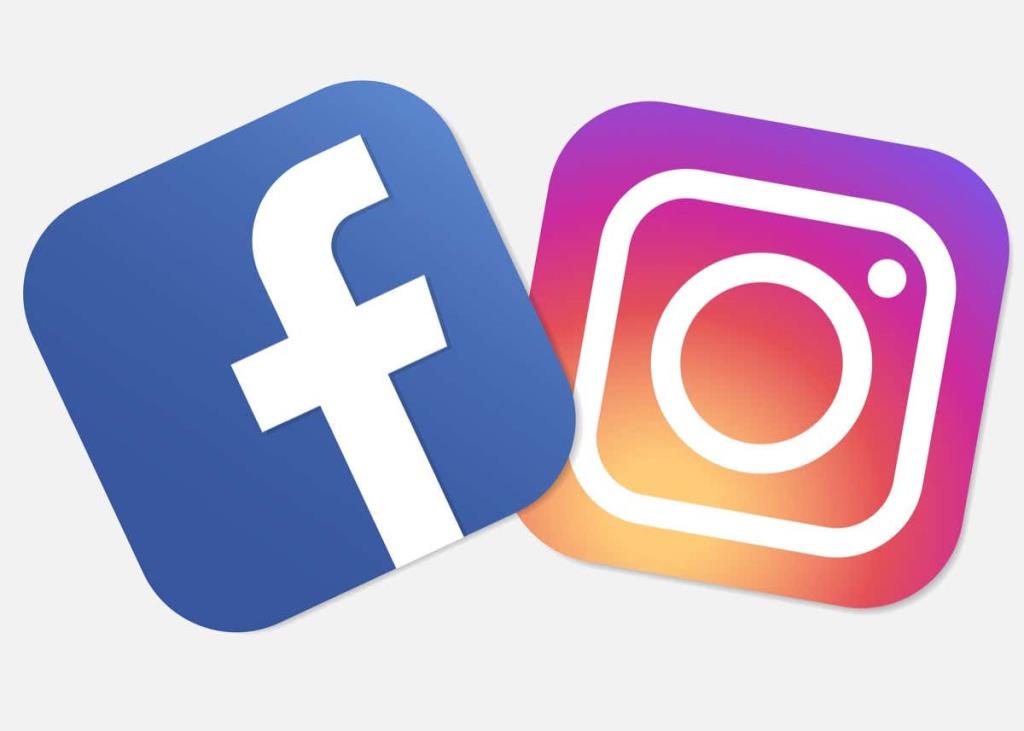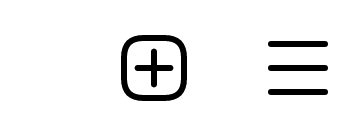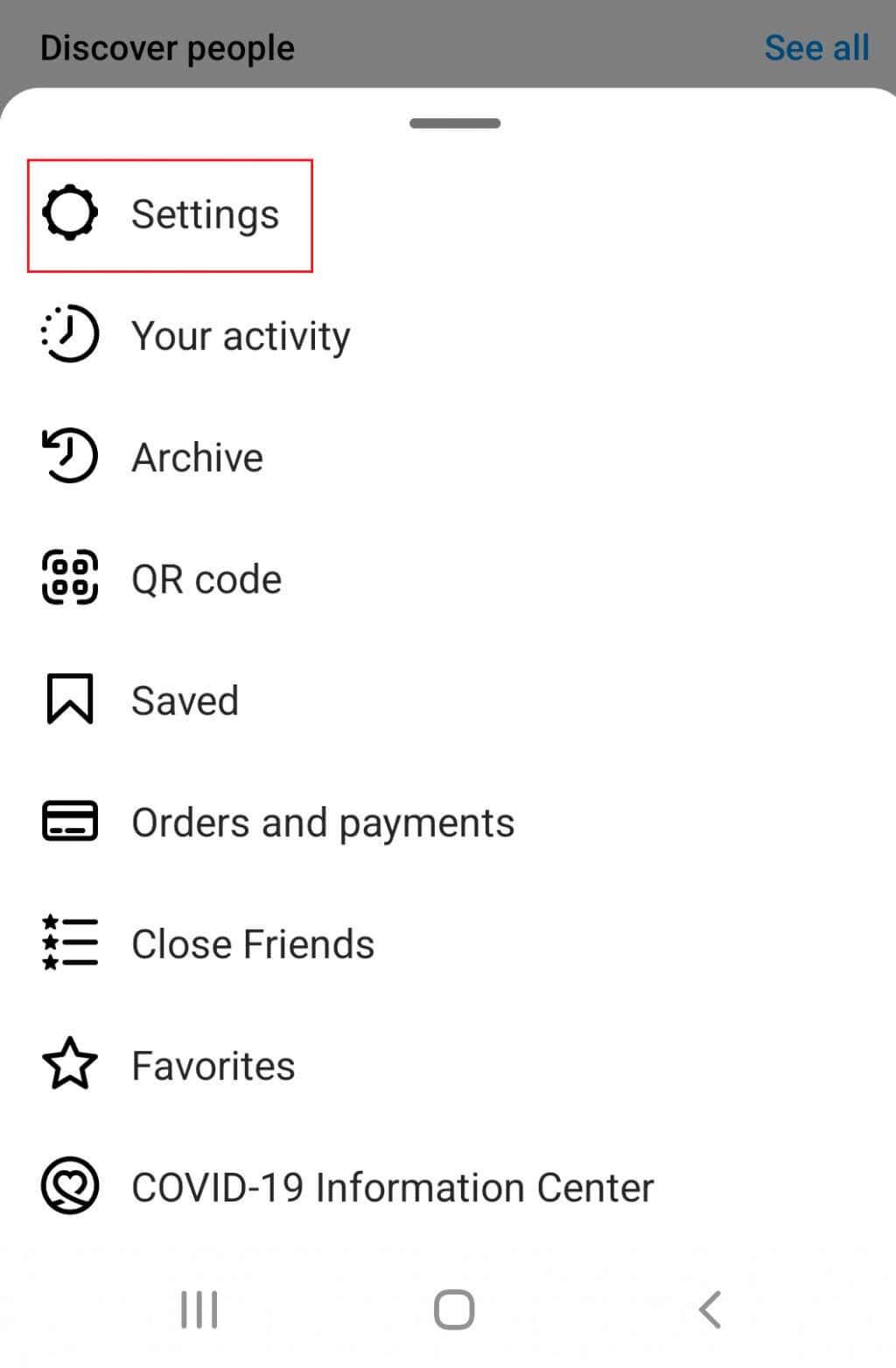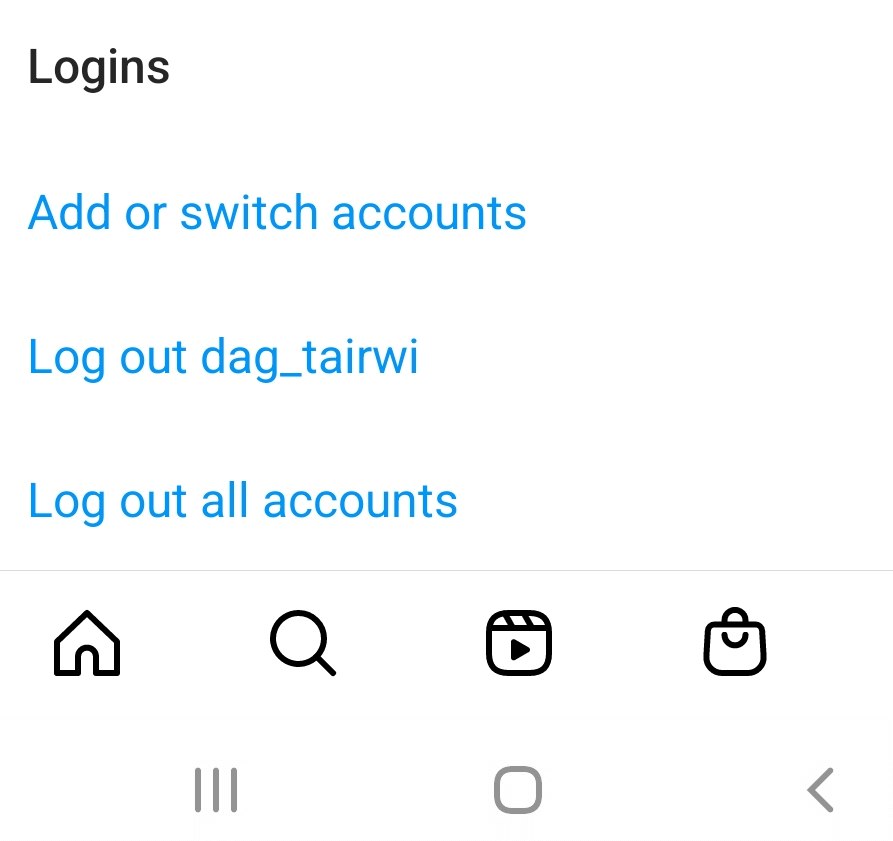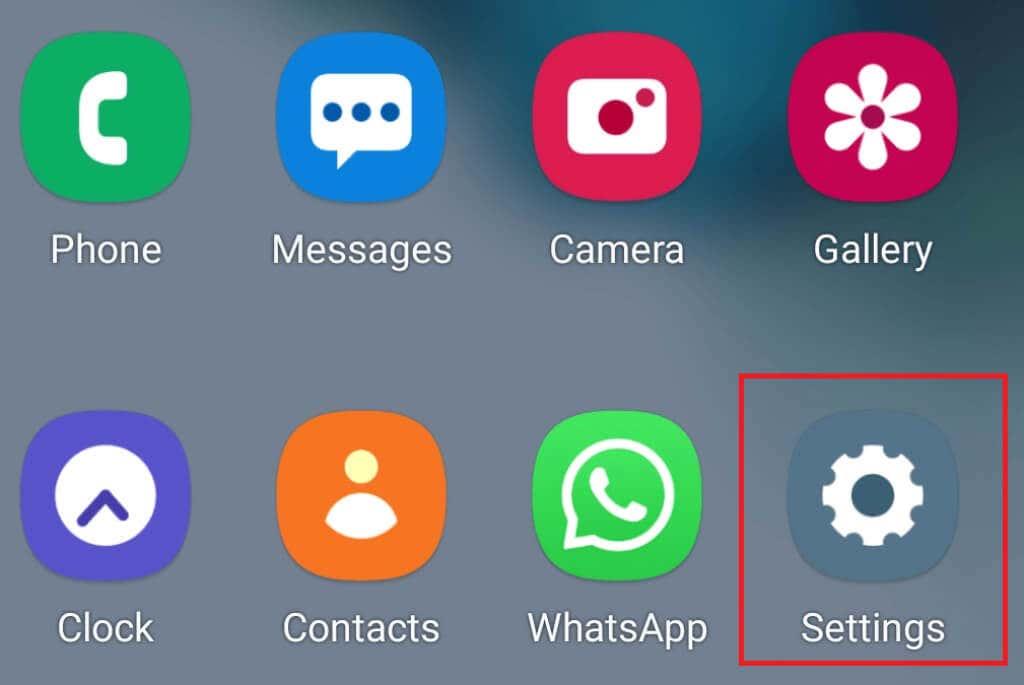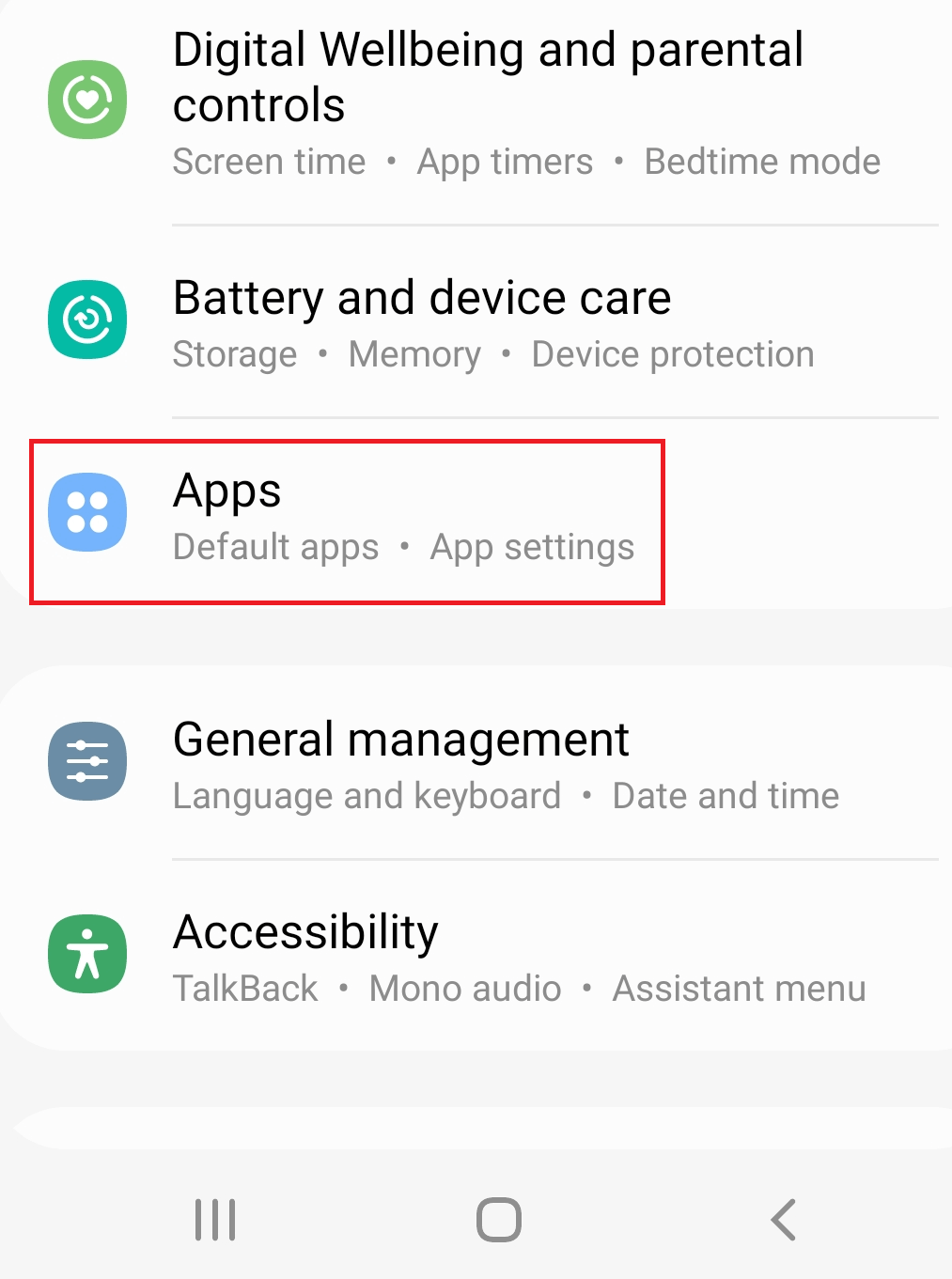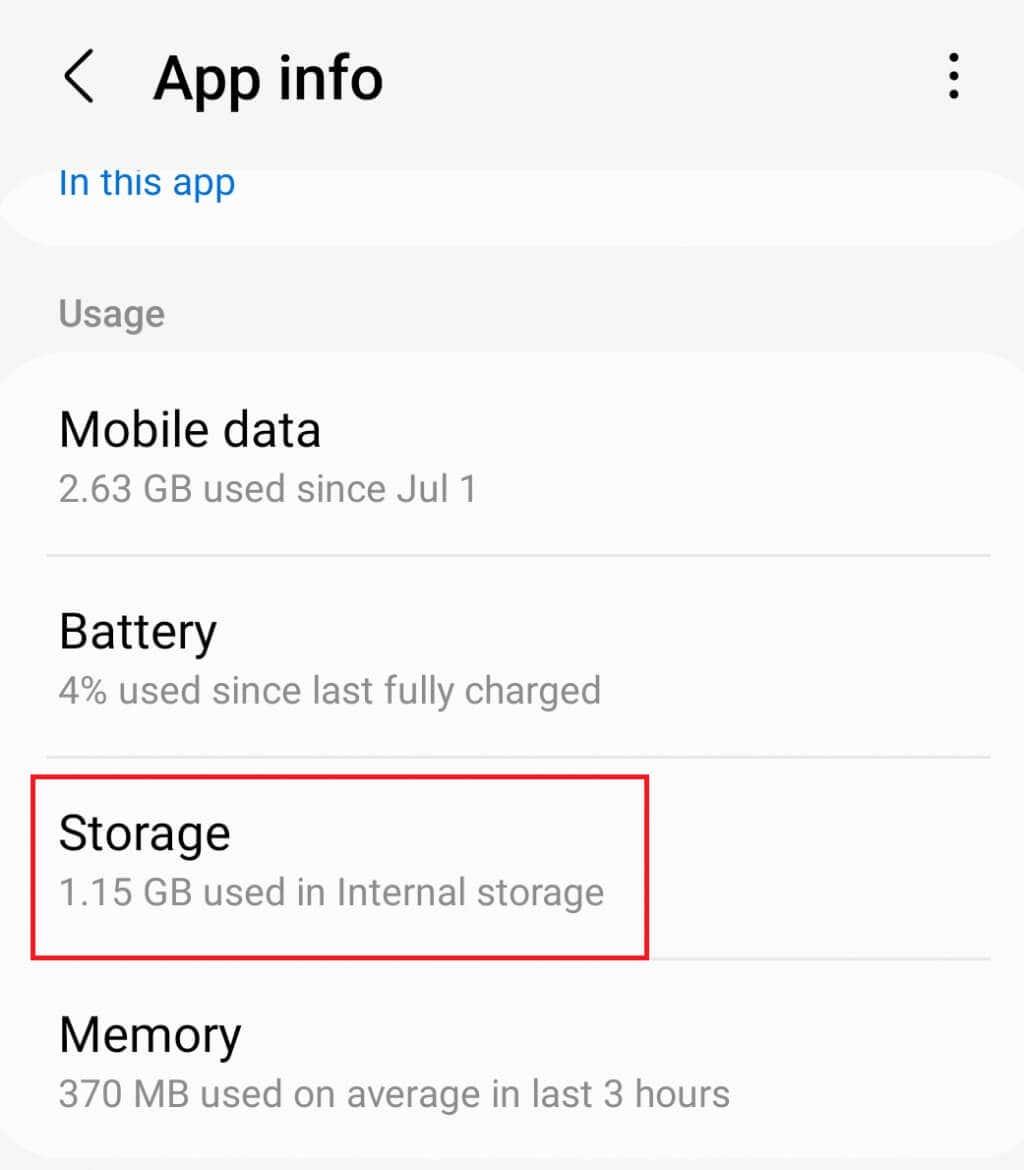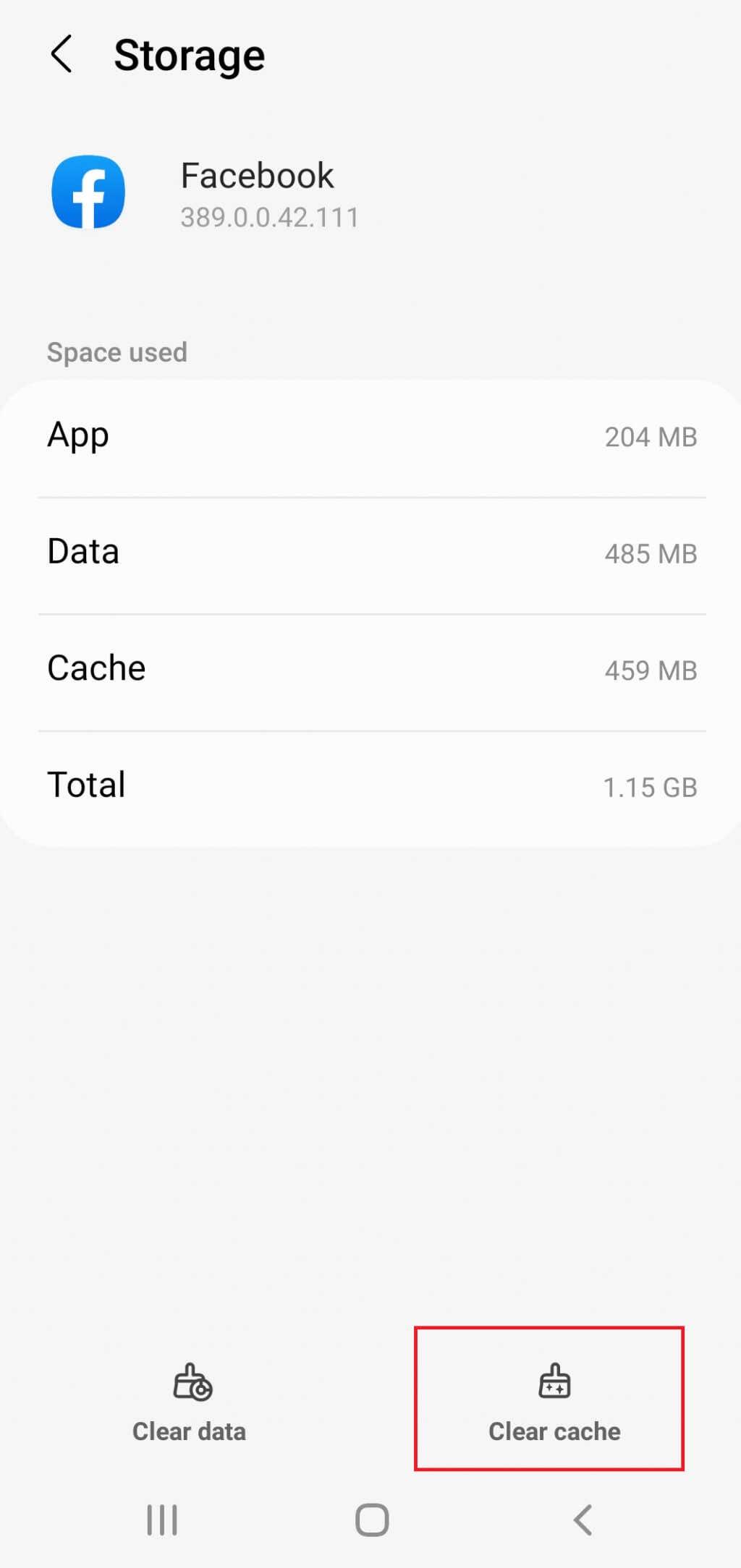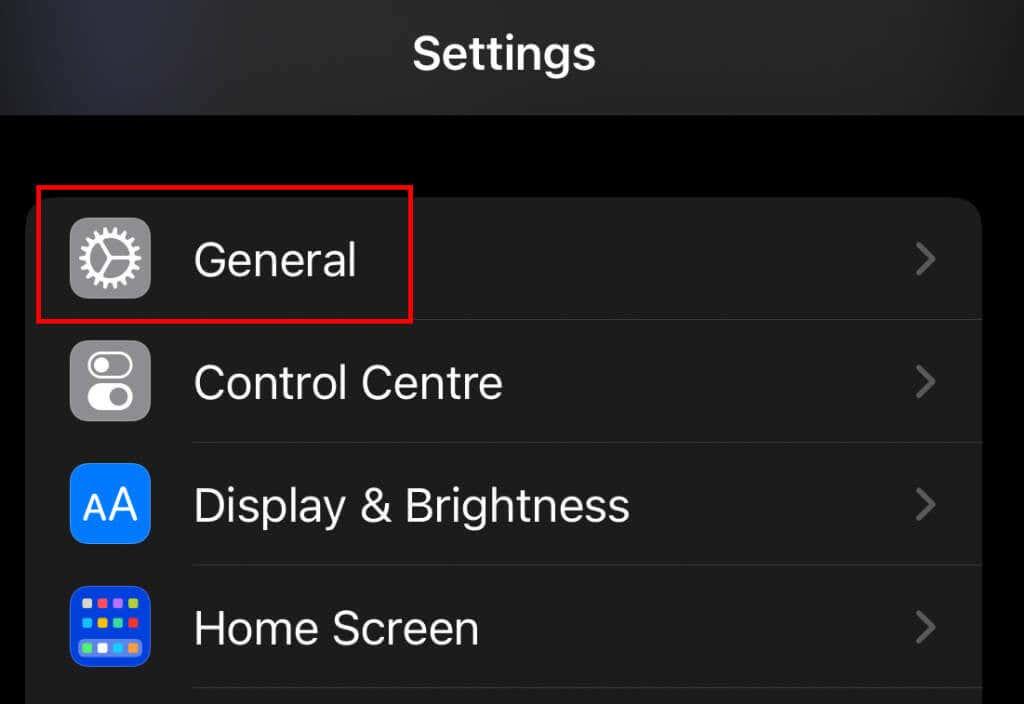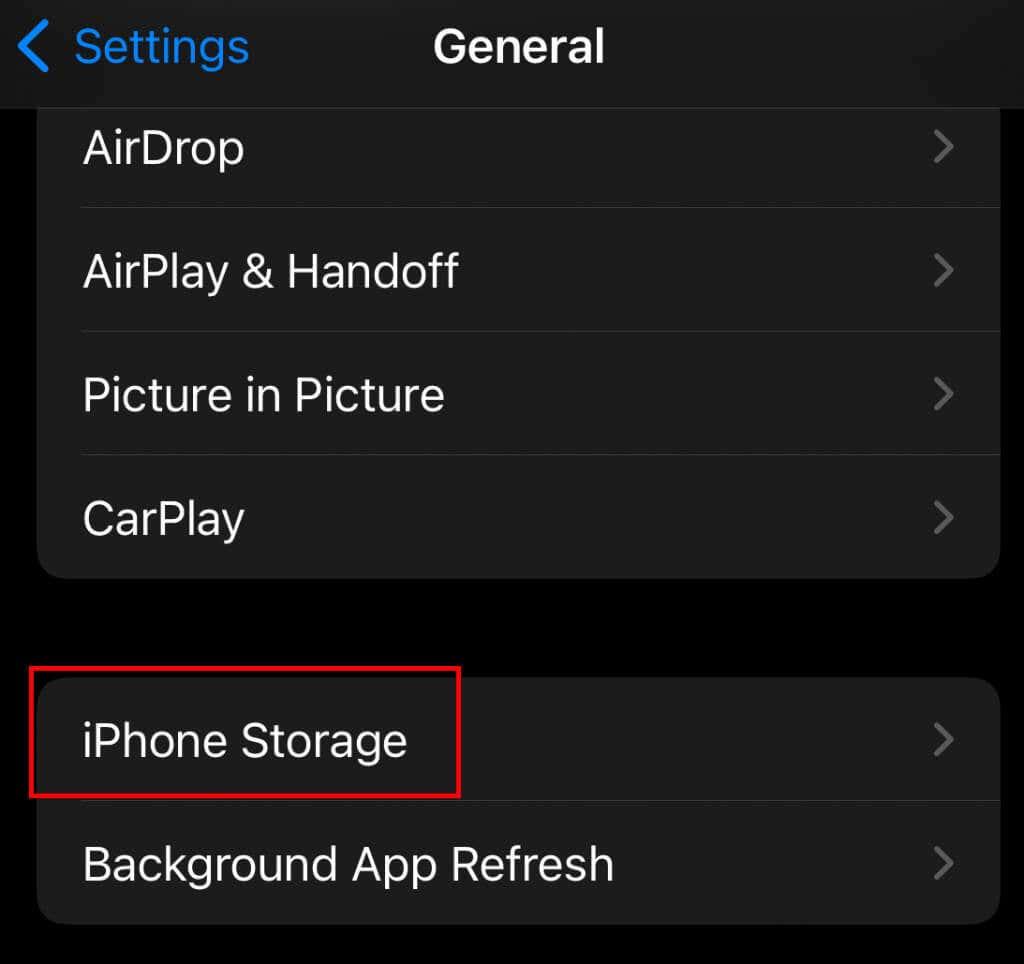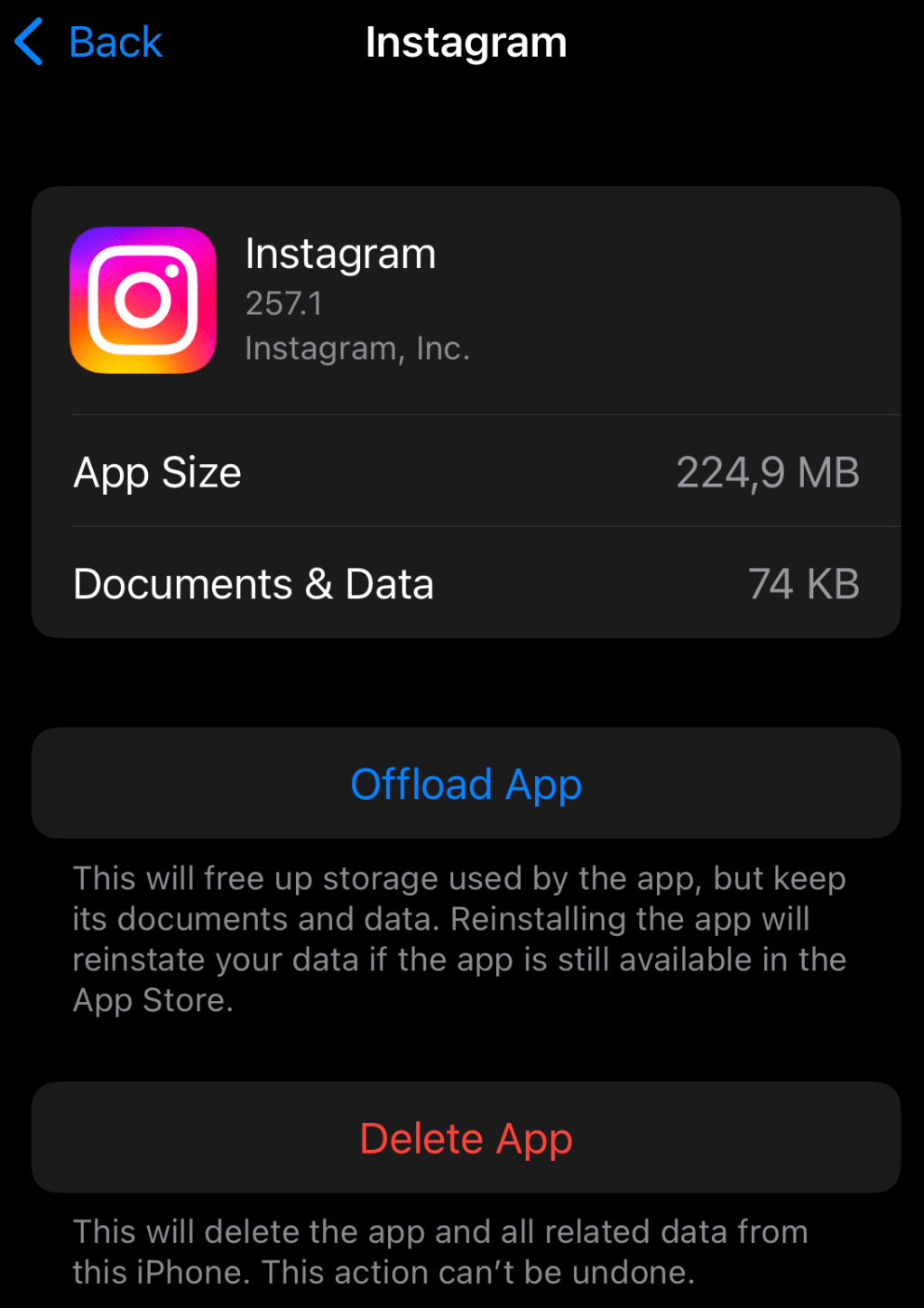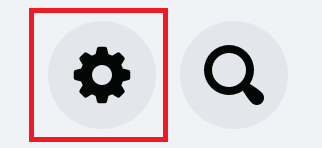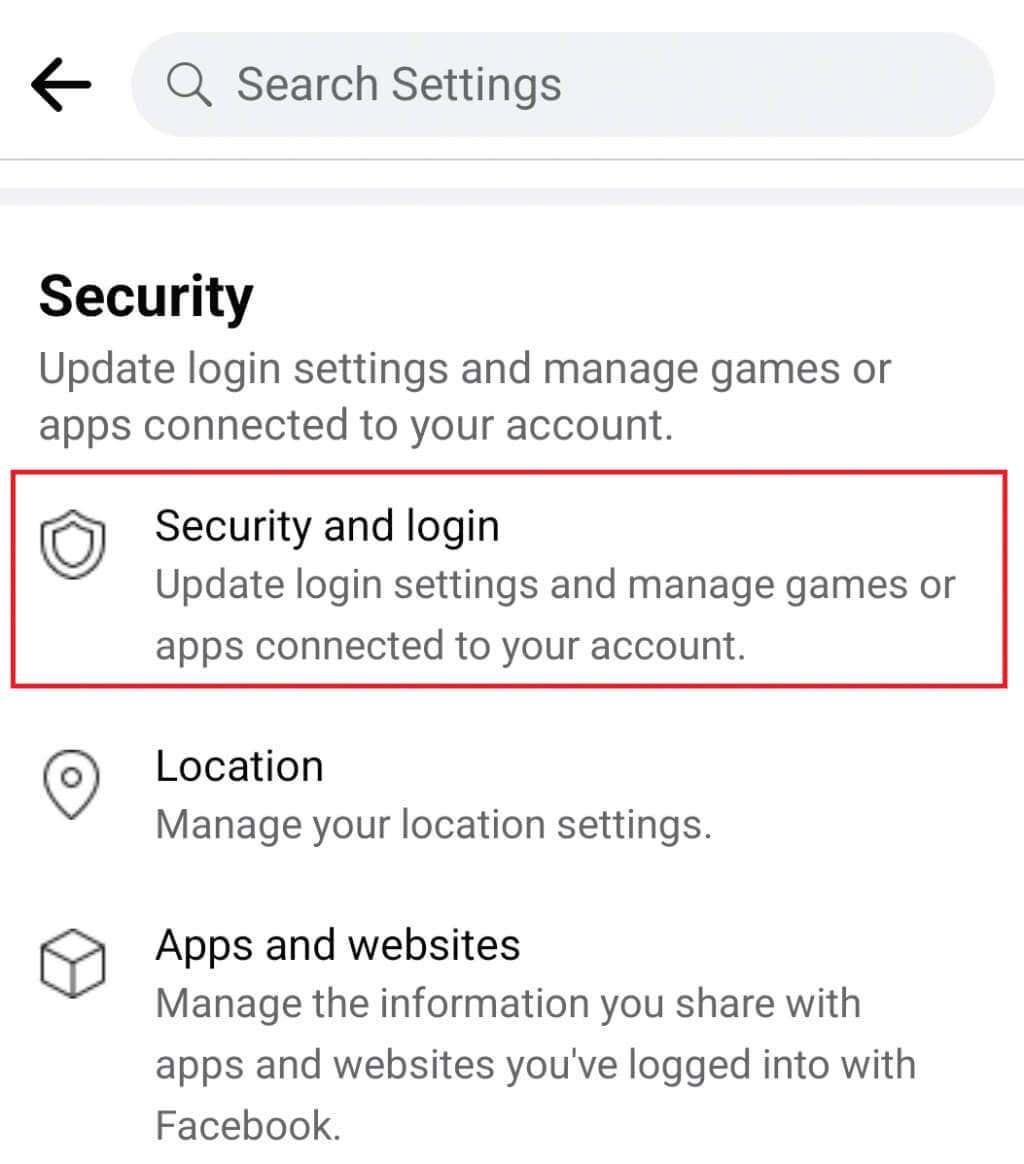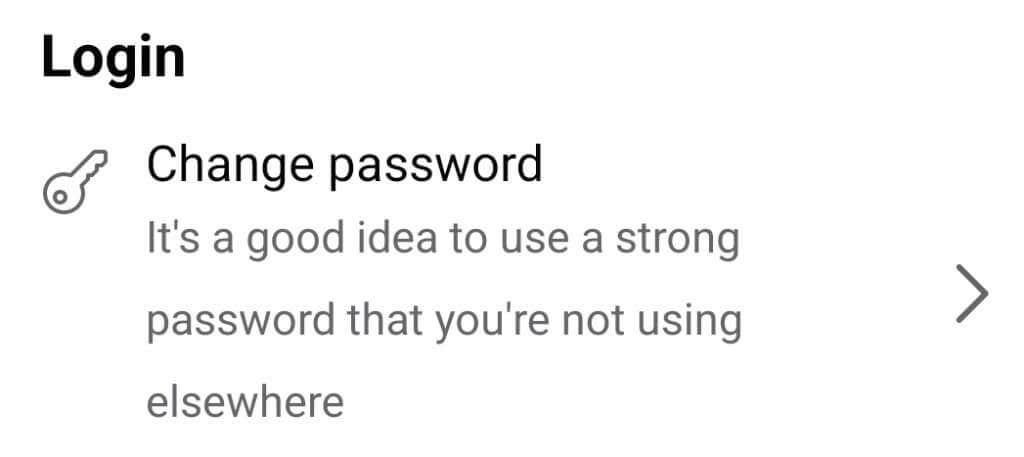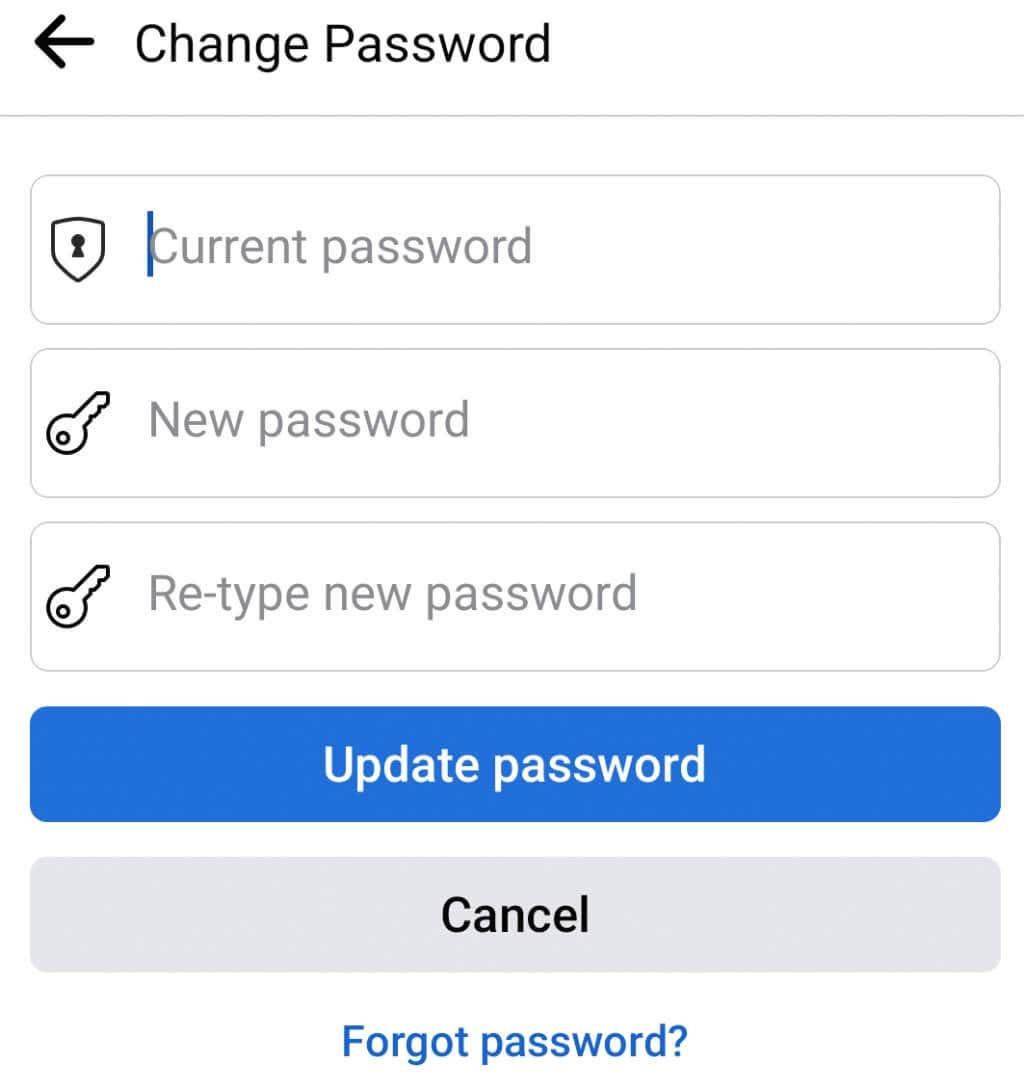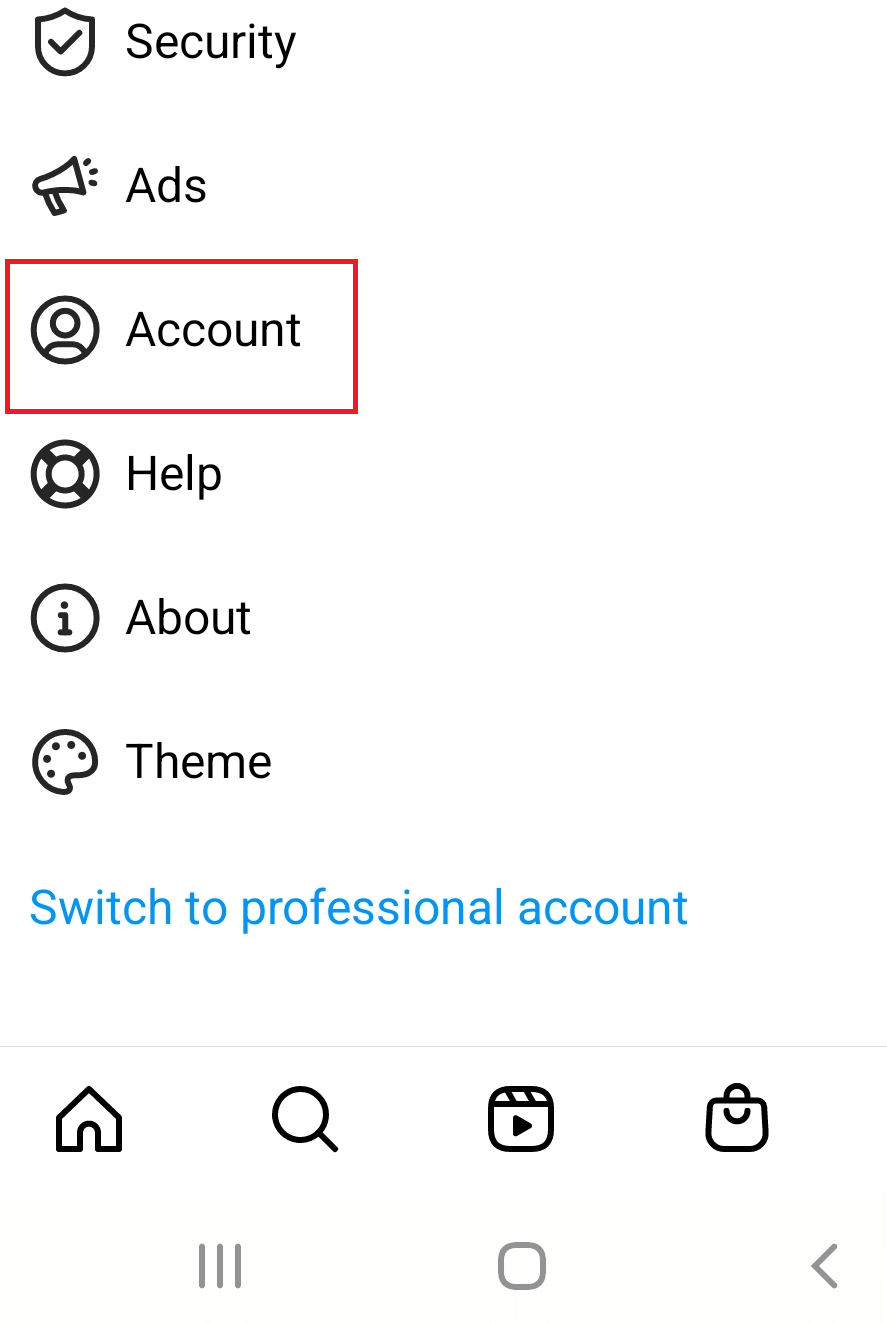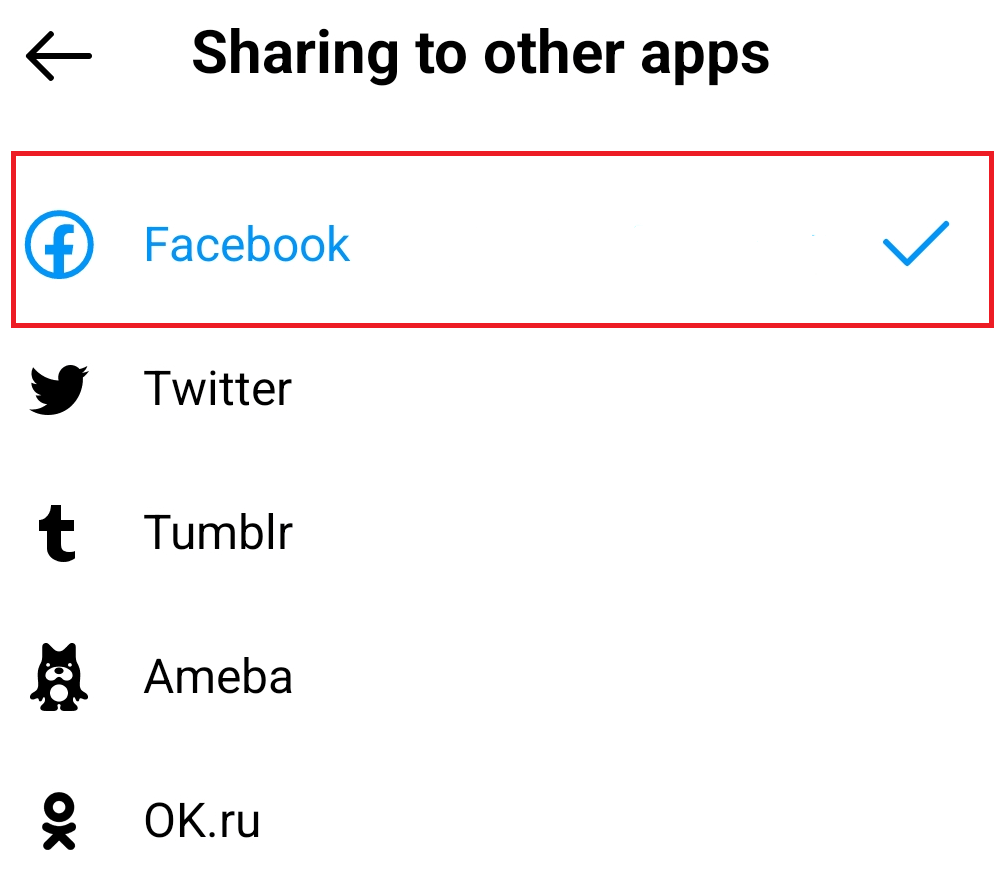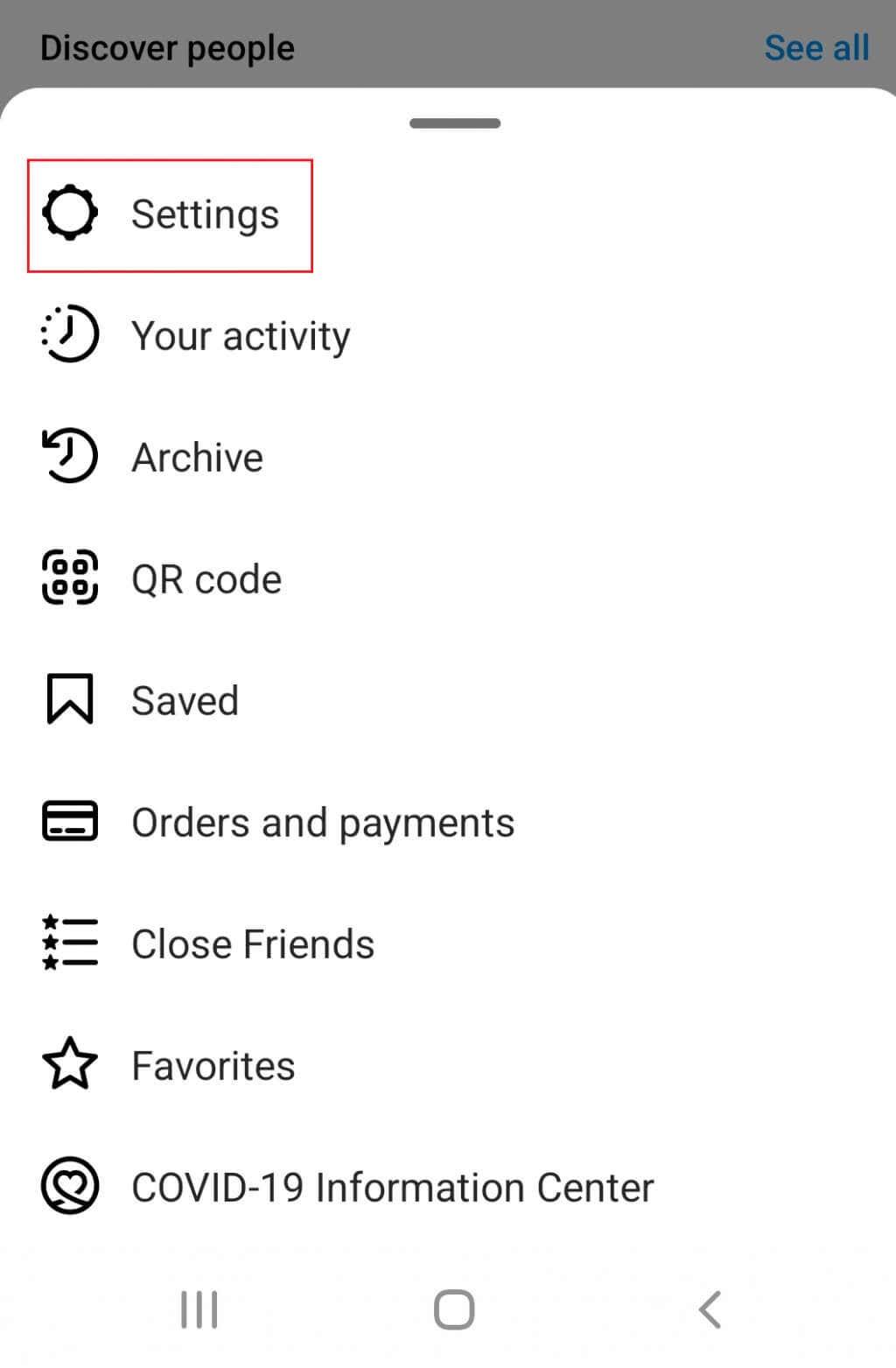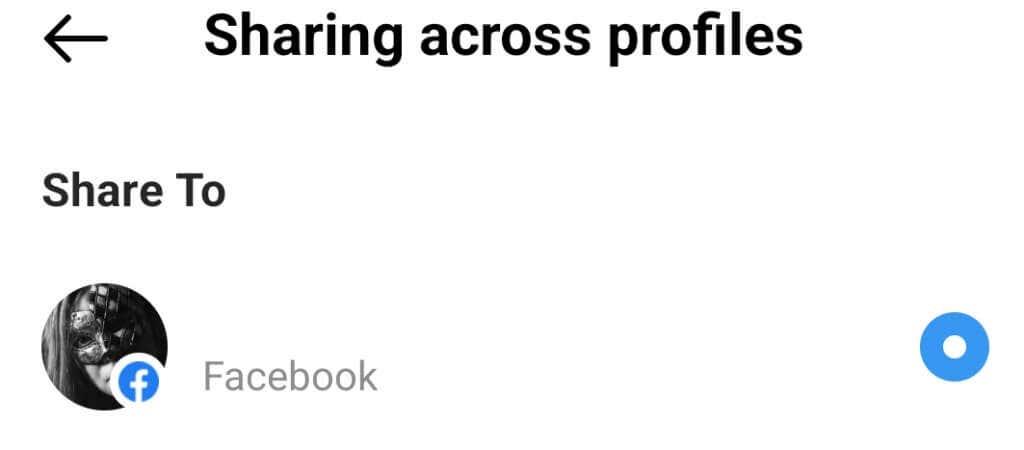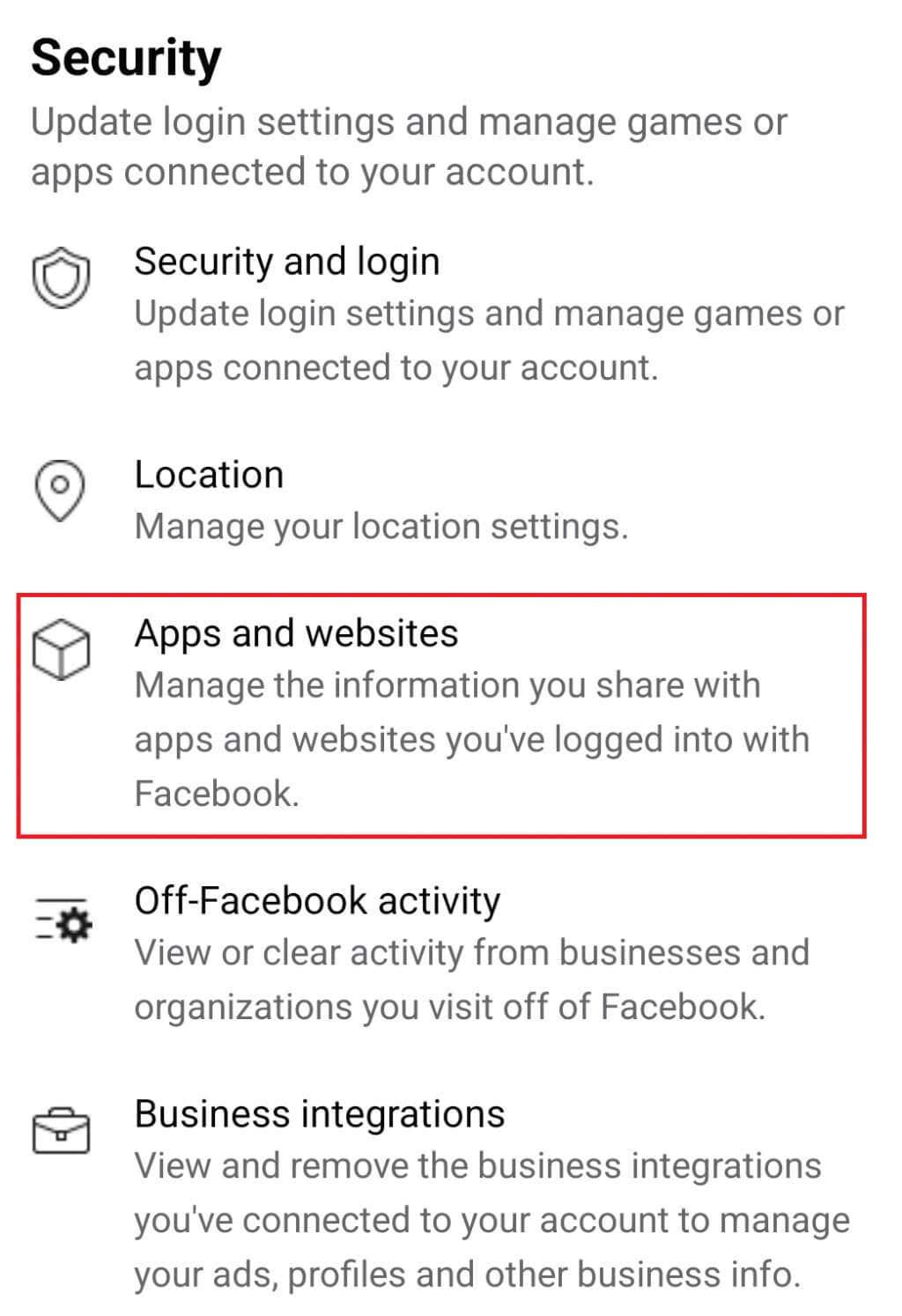Facebook osti Instagramin vuonna 2012. Siitä lähtien yritys on työskennellyt kovasti yhdistääkseen kaksi sosiaalisen median alustaa. Ne pysyvät erillisinä alustoina, mutta tarinoiden julkaiseminen ja jakaminen samanaikaisesti Facebookissa ja Instagramissa on mahdollista. On jopa mahdollista linkittää Instagram-tilisi Facebookiin .
Sinun ei tarvitse useita sovelluksia, eikä sinun tarvitse kopioida ja liittää viestejäsi manuaalisesti. Koska voit linkittää sosiaalisen median tilit, se on helppo lähettää useille alustoille, mutta joskus linkki saattaa häiriötä ja ristiinpostittaminen tulee mahdottomaksi. Tässä artikkelissa opit useita tapoja korjata ongelma ja sallia Instagramin jakamisen uudelleen Facebookin kanssa.
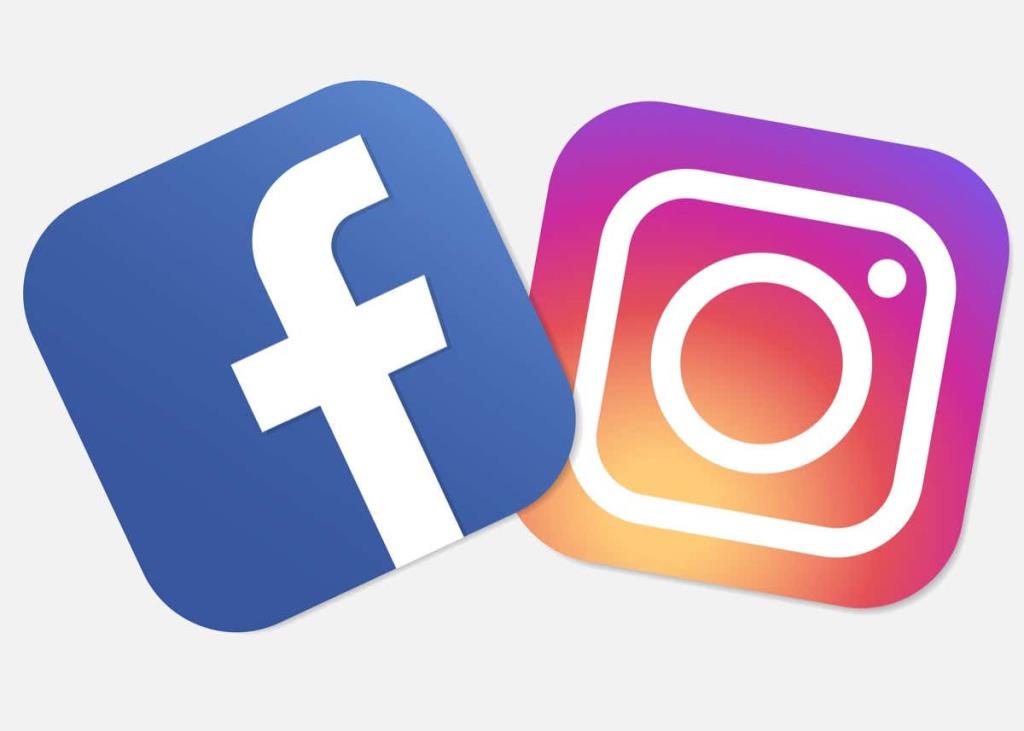
1. Kirjaudu uudelleen Instagramiin ja Facebookiin
Aloitetaan luettelon yksinkertaisimmalla ratkaisulla. Jos Instagram-tilisi ei jaa Facebookiin, se ei välttämättä tarkoita, että ongelma on monimutkainen. Helppo ratkaisu riittää usein ratkaisemaan sen. Kokeile kirjautua ulos Instagram- ja Facebook-tileiltäsi ja kirjautua takaisin sisään. Näin voit tehdä sen sekä iOS- että Android-laitteilla.
1. Avaa Instagram-sovellus ja siirry profiiliisi.
2. Napauta hampurilaisvalikkoa näytön oikeassa yläkulmassa.
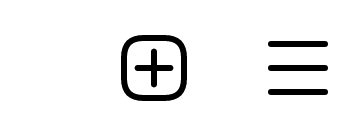
3. Avaa Asetukset .
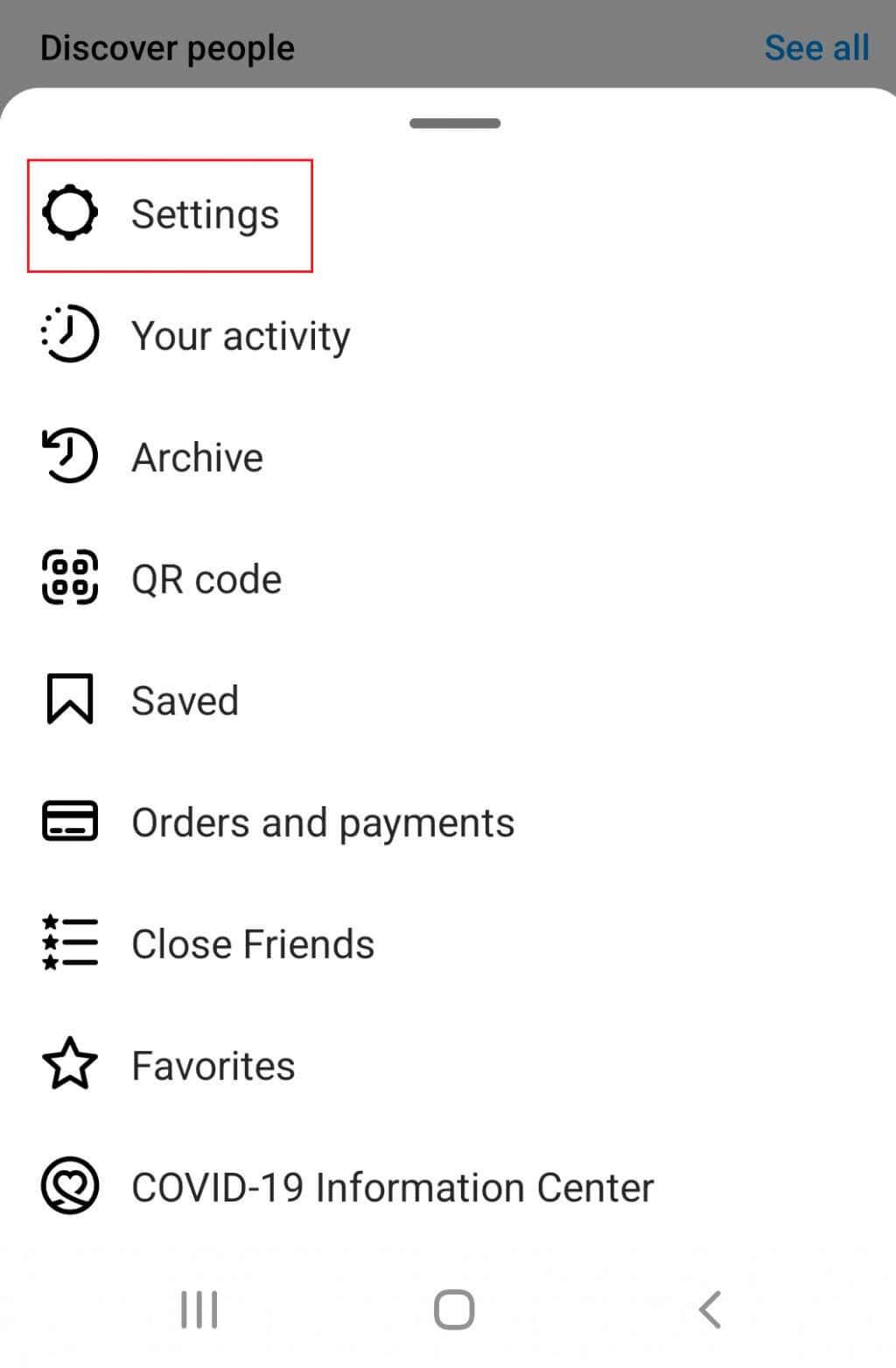
4. Vieritä alas Kirjaudu ulos -vaihtoehtoon.
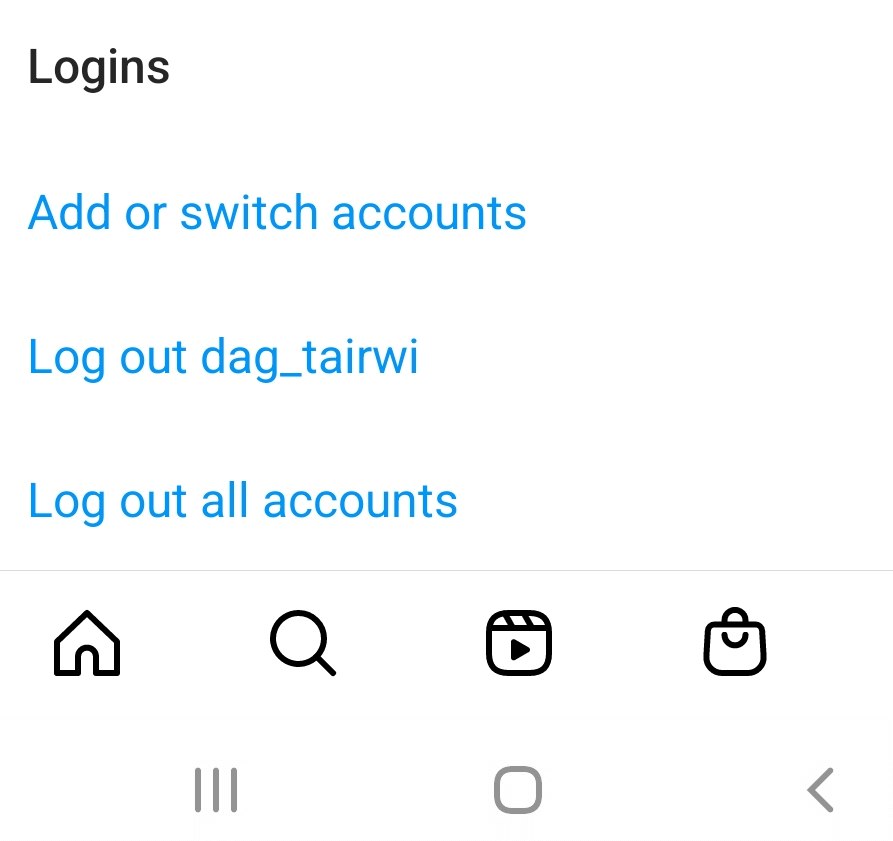
5. Facebookista uloskirjautuminen tapahtuu samalla tavalla kuin Instagramista. Noudata samoja vaiheita Facebook-sovelluksessa.
Kun olet kirjautunut ulos onnistuneesti, kirjaudu takaisin sisään ja yritä jakaa Instagram-viesti nähdäksesi, korjasiko tämä ongelmasi. Jos sinulla on ongelmia, koska olet unohtanut Instagram-salasanasi , katso yksityiskohtaiset ohjeet siitä, mitä tehdä.
2. Tyhjennä sovellusvälimuisti
Välimuisti on paikka, jossa Instagram- tai Facebook-sovelluksesi säilyttää tiedostoja, jotka auttavat niitä toimimaan nopeammin, kun käytät niitä seuraavan kerran. Joskus nämä tiedostot vioittuvat ja sovellus ei toimi kunnolla. Välimuistitiedostoja ei tarvita sovelluksen toimintaan, mutta niistä on apua. Niiden poistamisesta ei ole seurauksia, sillä sovellukset luovat uusia välimuistitiedostoja tulevaa käyttöä varten. Jos uskot, että tämä saattaa olla pääongelmasi, yritä poistaa sovelluksen välimuisti . Näin se tehdään.
Kuinka tyhjentää sovellusvälimuisti Androidillasi
1. Siirry puhelimen Asetukset - sovellukseen.
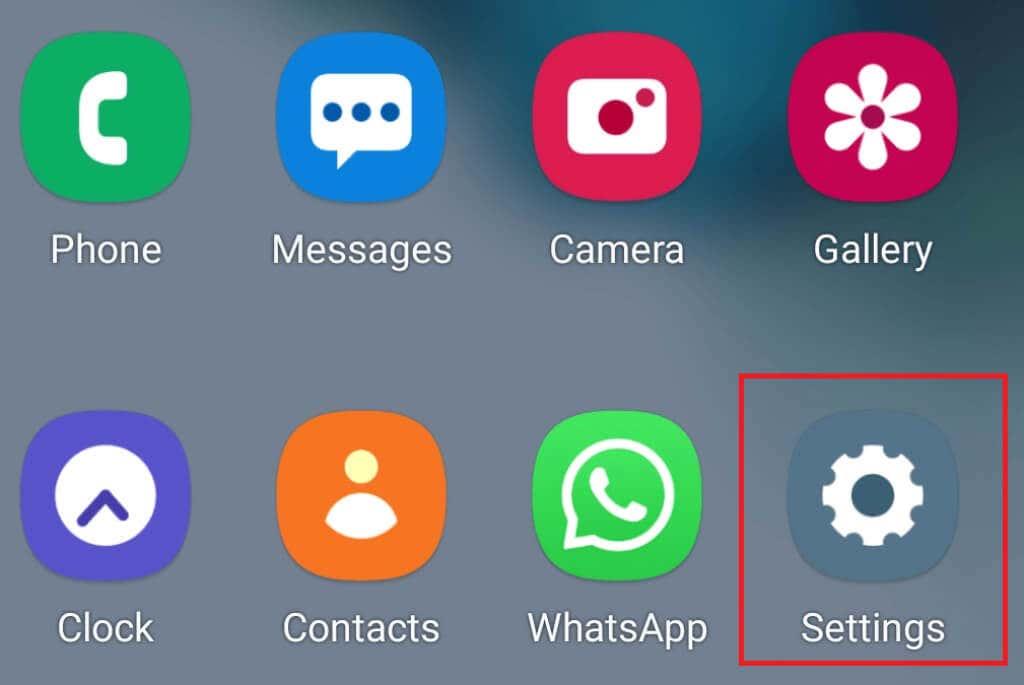
2. Siirry kohtaan Sovellukset ja sitten Hallinnoi sovelluksia . Riippuen siitä, mikä Android-laite sinulla on, "Hallitse sovelluksia" saattaa puuttua, ja sen sijaan näet luettelon puhelimessasi olevista sovelluksista. Joka tapauksessa, tässä sinun pitäisi olla.
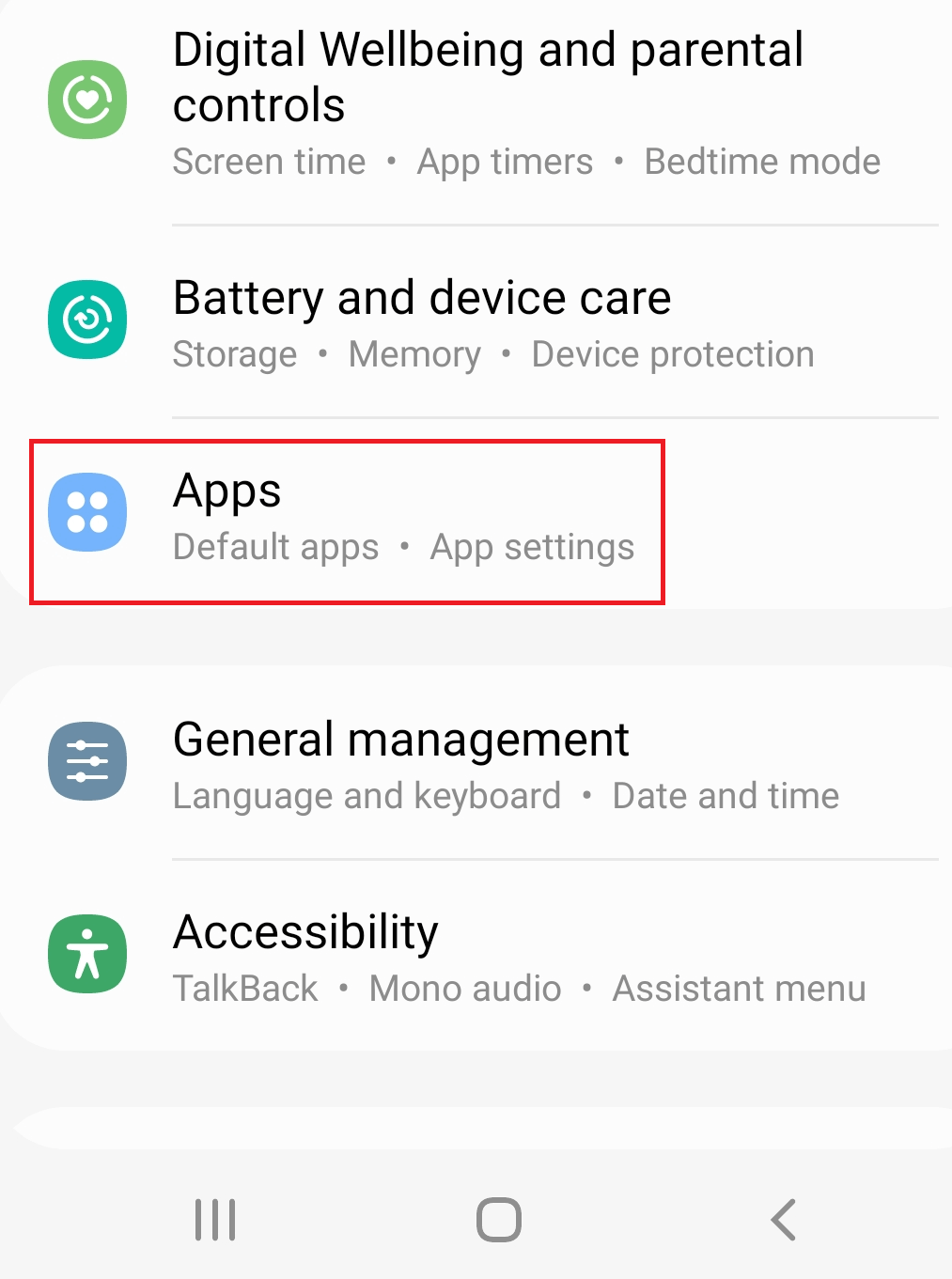
3. Etsi sovellusluettelosta Instagram tai Facebook ja napsauta sitä. Jälleen Android-versiosta riippuen saatat nähdä välittömästi Tyhjennä välimuisti -vaihtoehdon. Jos ei, etsi Tyhjennä tiedot -vaihtoehto ja sieltä Tyhjennä välimuisti .
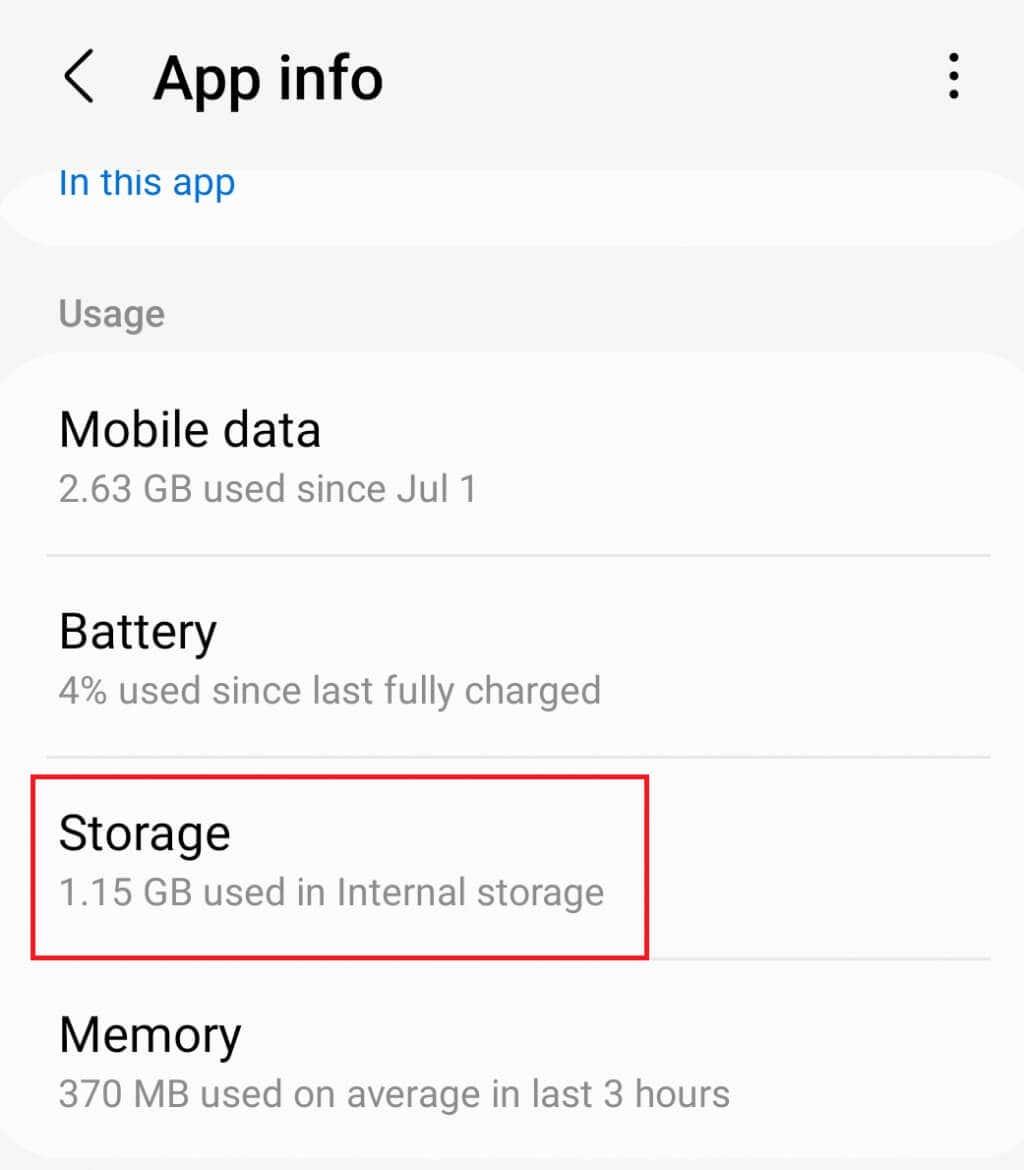
4. Muissa Android-puhelinmalleissa sovelluksessa voi olla Tallennustila -osio. Kun siirryt Tallennustilaan , sinulle annetaan kaksi vaihtoehtoa: Tyhjennä tiedot tai Tyhjennä välimuisti . Napauta toista vaihtoehtoa.
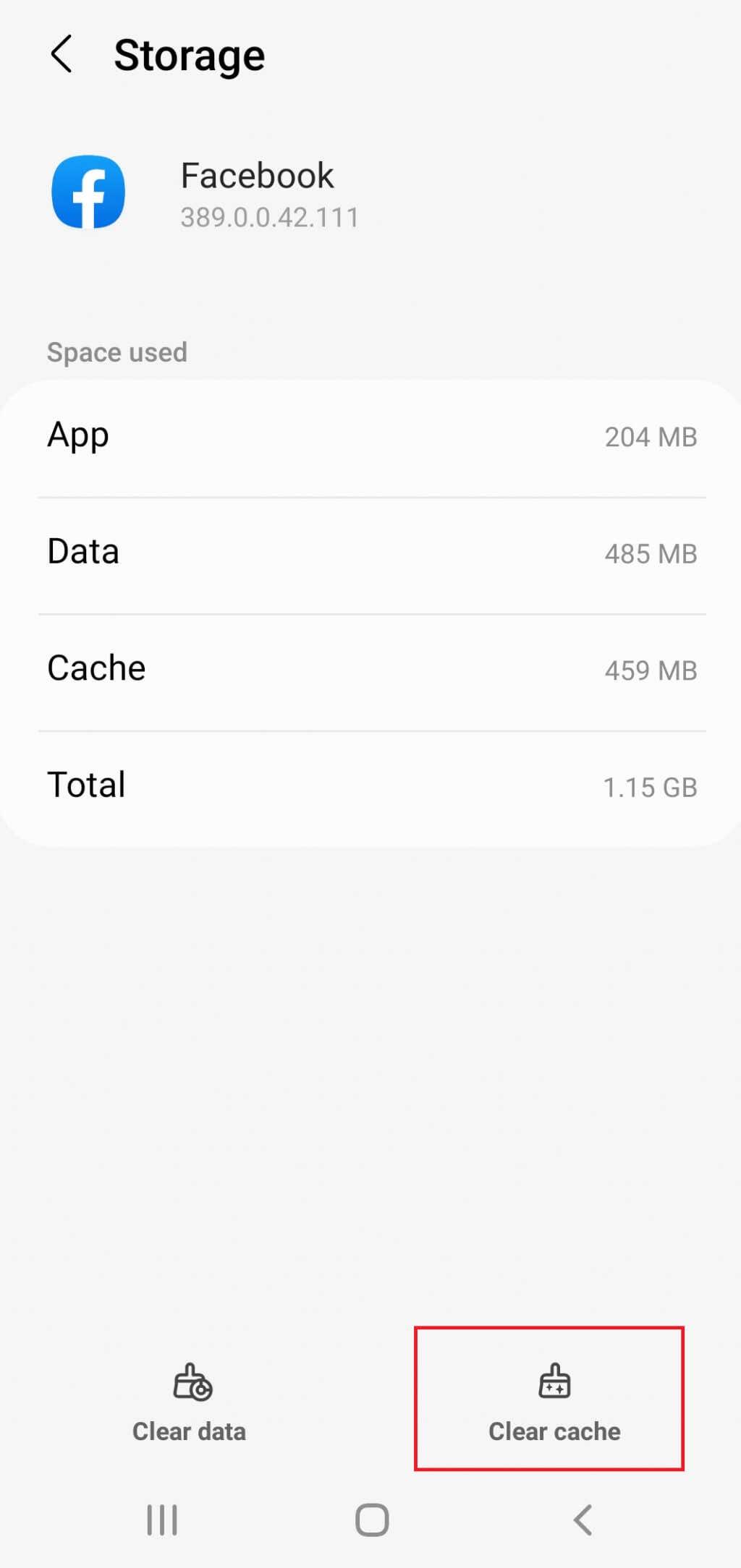
Kuinka tyhjentää iPhonen sovellusvälimuisti
iPhone-käyttäjillä ei ole mahdollisuutta tyhjentää sovelluksen välimuisti. Sen sijaan sinun on asennettava sovellus kokonaan uudelleen päästäksesi eroon välimuistissa olevista tiedostoista.
1. Mene puhelimen asetuksiin ja napauta Yleistä .
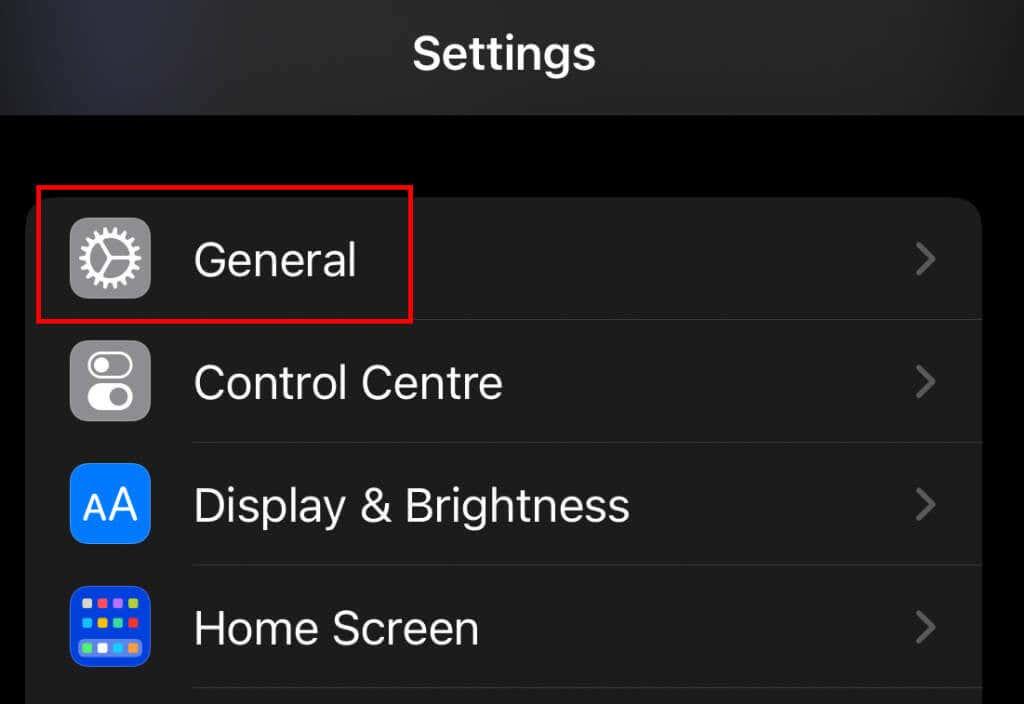
2. Valitse iPhonen tallennustila ja etsi luettelosta Instagram tai Facebook.
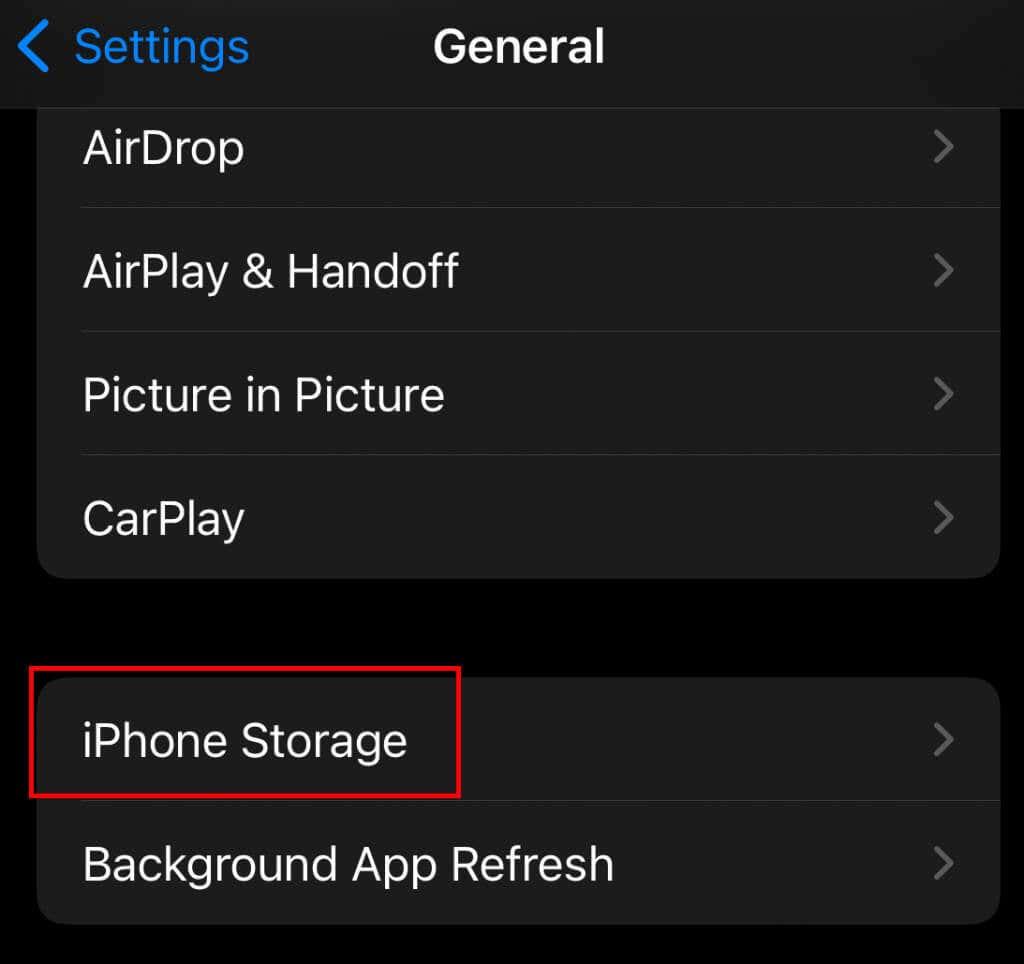
3. Napauta sovellusta ja valitse Poista sovellus . Voit myös napauttaa Offload App , jos haluat säilyttää sovelluksen tiedot.
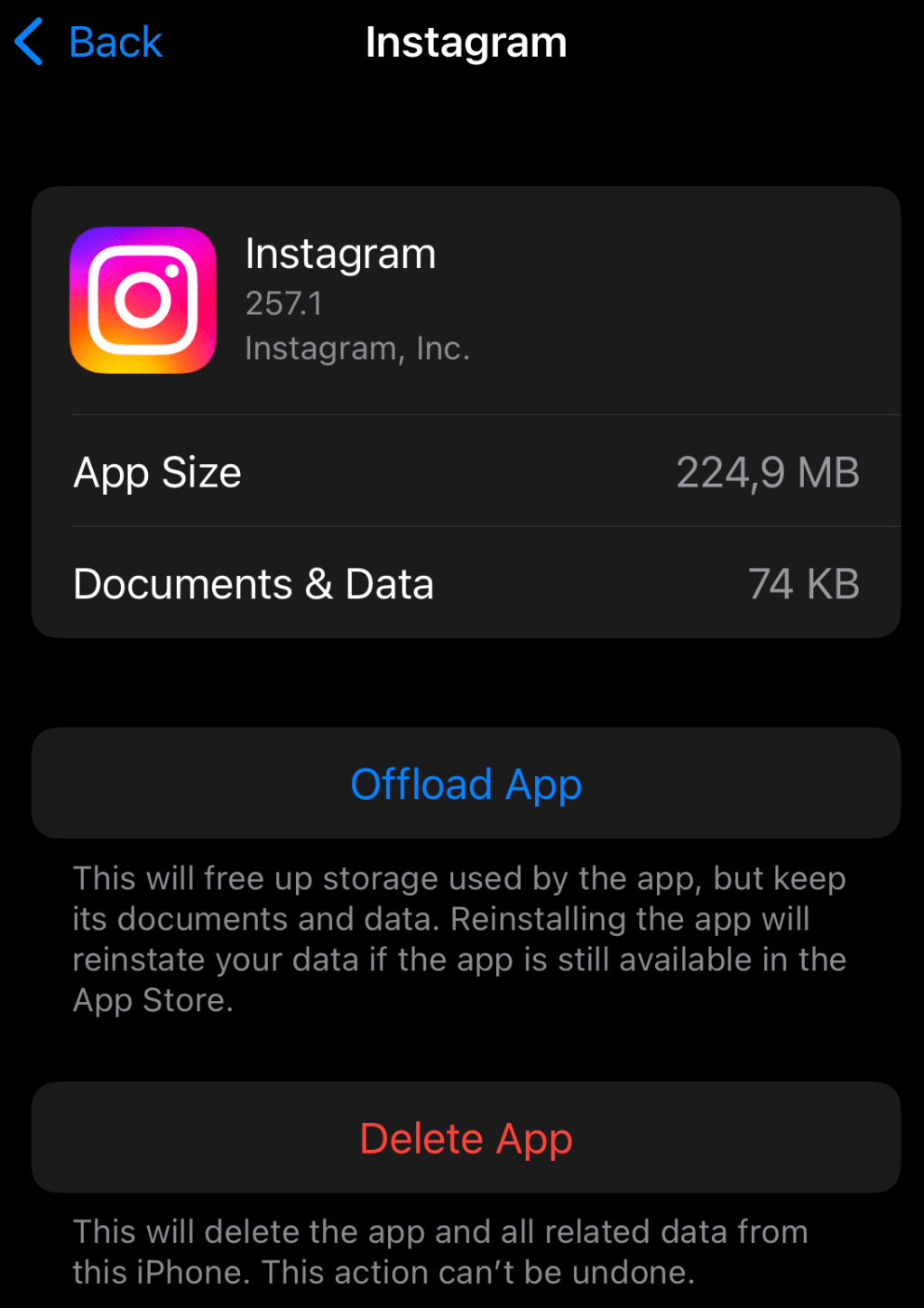
4. Siirry nyt Apple Storeen ja asenna sovellus uudelleen.
Sillä ei ole väliä, onko sinulla Android- vai iOS-laite, sinun on noudatettava näitä ohjeita välimuistin poistamiseksi tai uudelleenasentamiseksi sekä Instagramissa että Facebookissa.
3. Vaihda Facebook-salasanasi
Joskus Instagram ei jaa viestejä Facebookiin vioittun istunnon vuoksi. Tämä tapahtuu, kun joko Instagram tai Facebook toimii väärin tietojen käsittelyn aikana jakamisen aikana. Kun vaihdat Facebook-salasanasi, sovellus kirjaa sinut automaattisesti ulos kaikista muista istunnoista. Tämä saattaa korjata ongelmasi.
Mutta sinun on ensin opittava vaihtamaan Facebook-salasanasi.
1. Avaa Facebook-sovellus puhelimessasi ja napsauta oikeassa yläkulmassa olevaa hampurilaisvalikkoa. Siinä voi olla profiilikuvasi kolmen viivan takana (hampurilainen) riippuen käyttämäsi Facebook-sovelluksen versiosta.

2. Napauta pyöräkuvaketta siirtyäksesi kohtaan Asetukset .
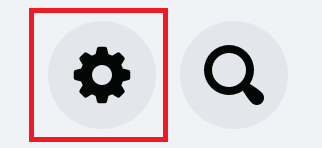
3. Siirry kohtaan Suojaus , valitse Suojaus ja kirjautuminen . Voit myös kirjoittaa "Turvallisuus" ja kirjautua sisään asetusten hakupalkkiin.
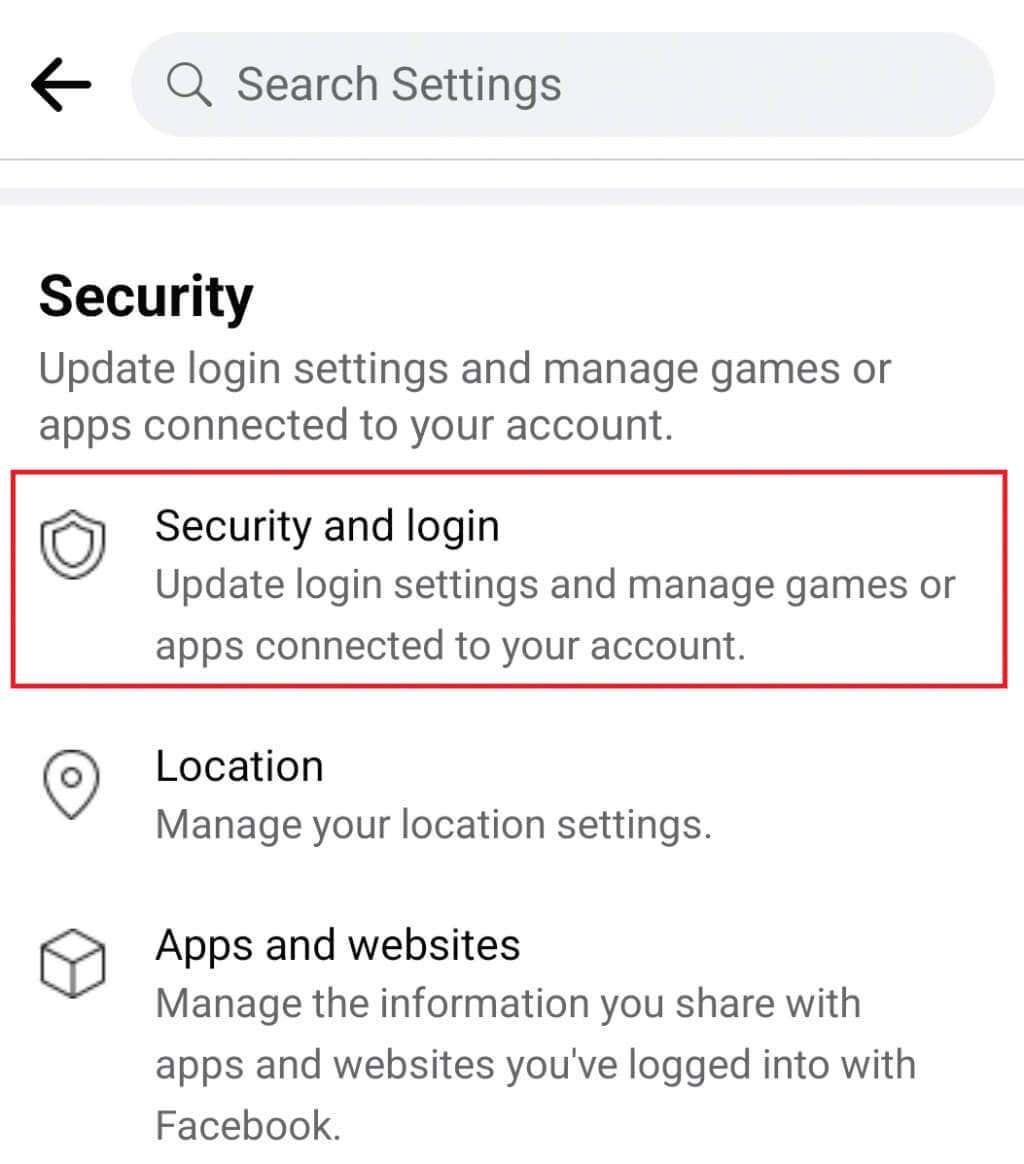
4. Etsi seuraavaksi Kirjautuminen -osio ja napauta Vaihda salasana . Sen vieressä pitäisi olla avainkuvake.
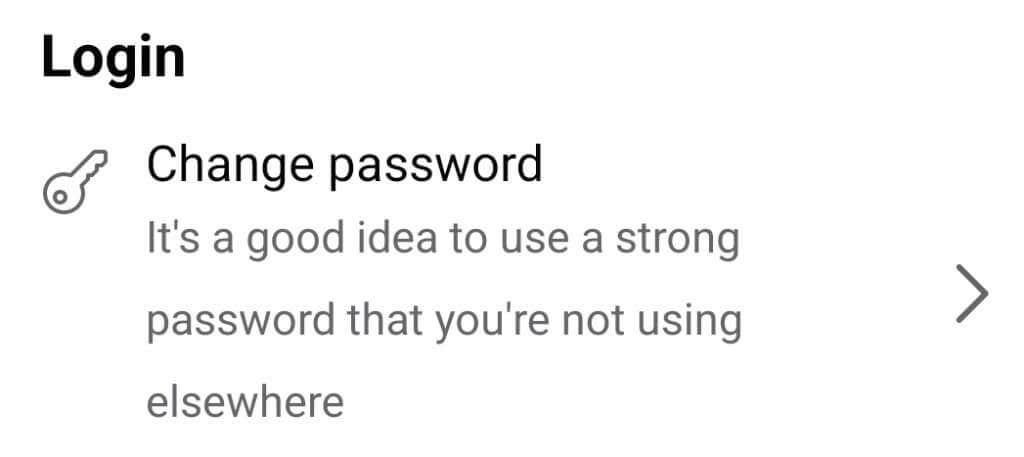
5. Sinun on kirjoitettava nykyinen salasanasi ensimmäiseen kenttään, uusi salasanasi toiseen ja toistettava uusi salasana kolmanteen palkkiin. Viimeistele prosessi napauttamalla Päivitä salasana .
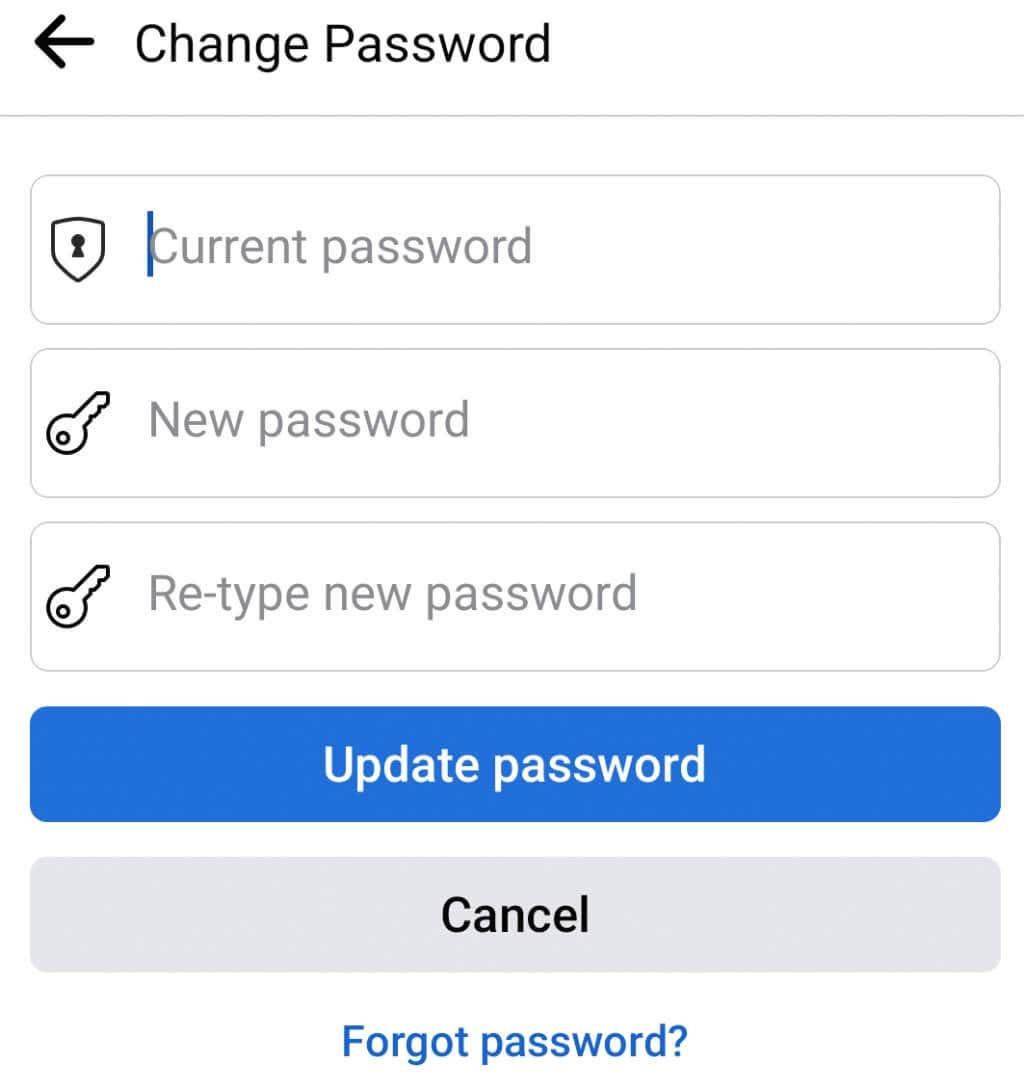
Muista, että kun salasana on vaihdettu, sovellus kirjaa sinut ulos Facebookista ja sinun on kirjauduttava takaisin sisään uudella salasanalla.
4. Tarkista Facebook- ja Instagram-alustojen välinen linkki
Instagram- ja Facebook-tilit on linkitettävä, jotta viestejä voidaan jakaa alustalta toiselle. Virhe voi kuitenkin satunnaisesti rikkoa tämän linkin.
Näin voit tarkistaa, ovatko tilit edelleen linkitetty:
1. Avaa Instagram-sovellus ja siirry profiiliisi.
2. Siirry asetuksiin napauttamalla hampurilaiskuvaketta .
3. Siirry kohtaan Tili .
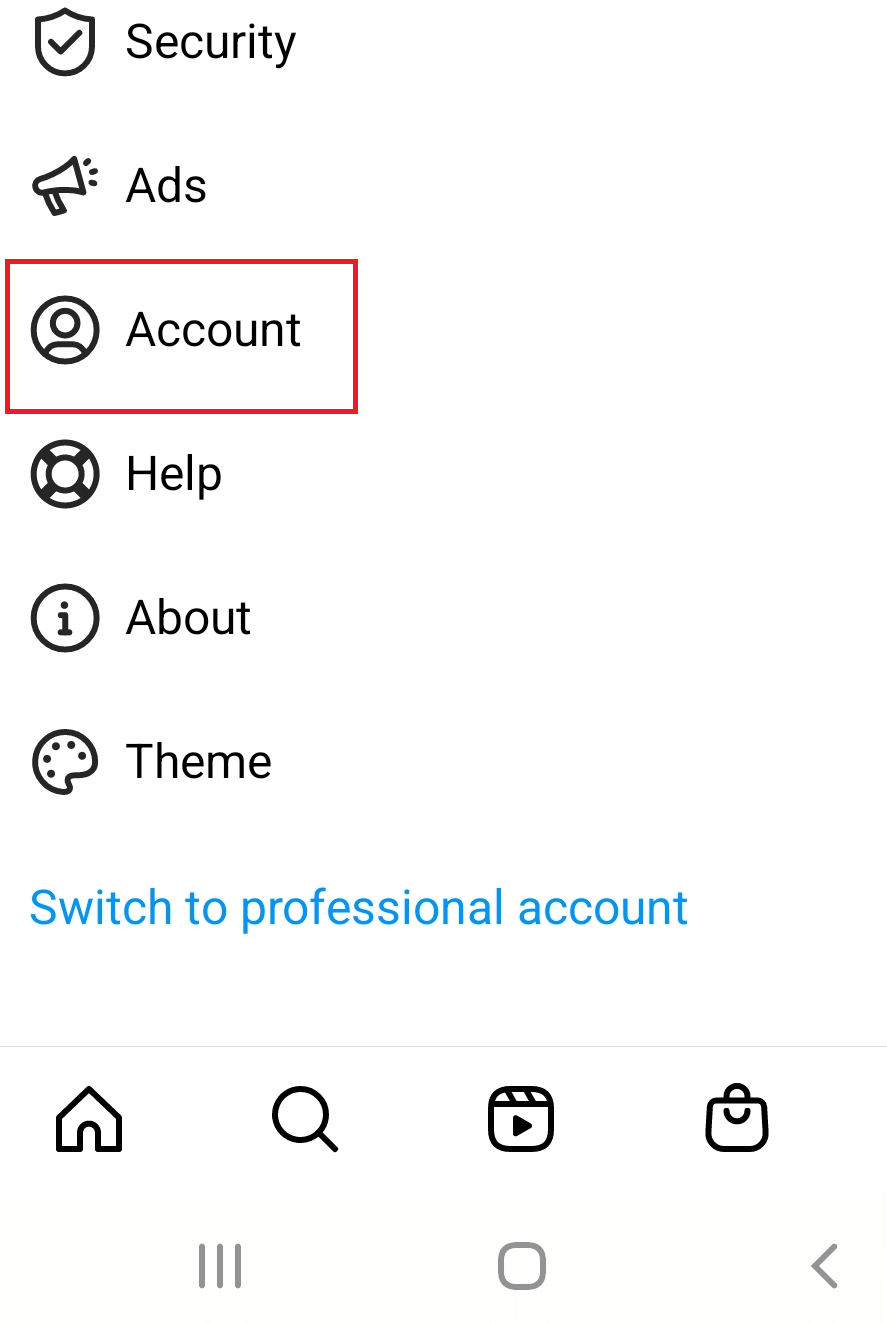
4. Napauta Jakaminen muihin sovelluksiin .
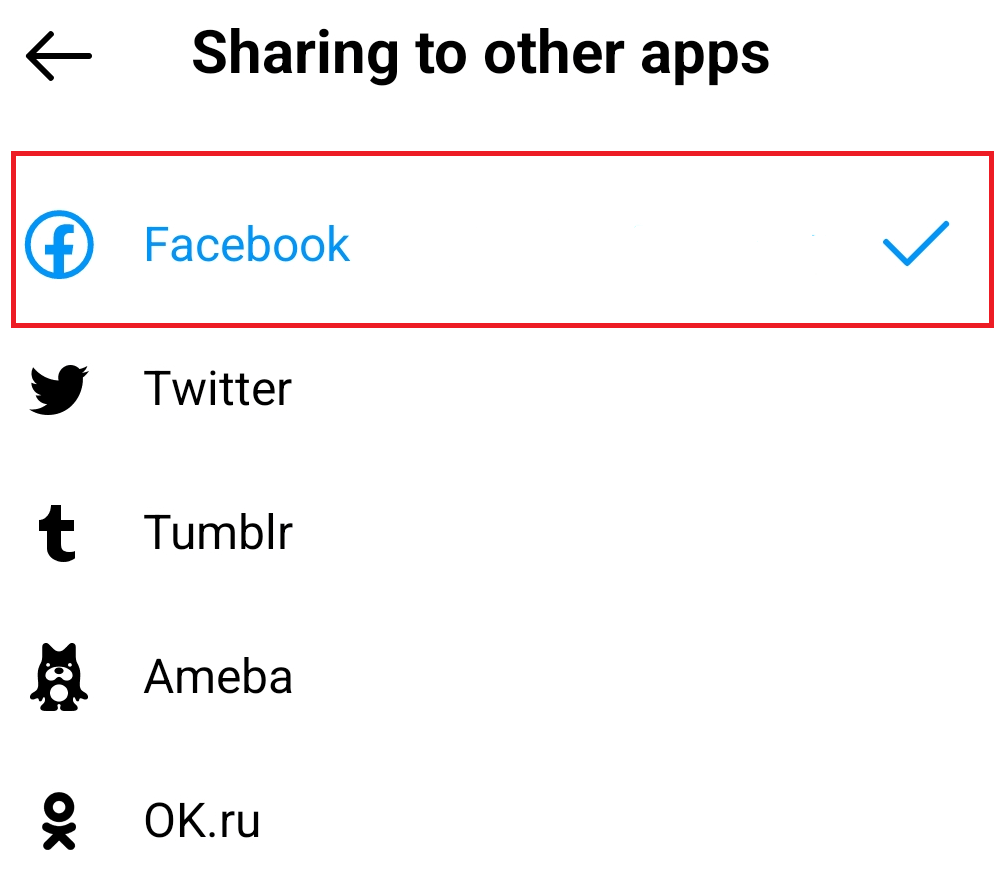
5. Siellä on luettelo sosiaalisista alustoista, joihin Instagram voidaan linkittää. Etsi Facebook ja tarkista, onko se sininen ja onko sen vieressä sininen valintamerkki. T��mä tarkoittaa, että tilit on linkitetty.
5. Muodosta uudelleen yhteys Instagramin ja Facebookin välille
Jos tarkistit Instagram- ja Facebook-tilisi välisen linkin ja se näyttää olevan kunnossa, mutta et silti pysty jakamaan viestejä, tilien välinen linkki voi olla viallinen. Näin voi käydä, jos olet äskettäin vaihtanut salasanan jollakin alustalla. Salasanan vaihto kirjaa sinut ulos sovelluksesta, mutta toinen sovellus säilyttää olemassa olevan linkin tiliin, joka ei enää käytä vanhaa salasanaa.
Tämä tarkoittaa, että jos vaihdoit Facebookia, tilisi on edelleen linkitetty, mutta Facebook ei päästä Instagramia sisään. Ristilähetys on silloin mahdotonta. Yritä muodostaa linkki uudelleen ja katso, korjaako tämä ongelman.
1. Avaa Instagram ja siirry profiiliisi. Siirry Asetukset hampurilaisvalikon kautta.
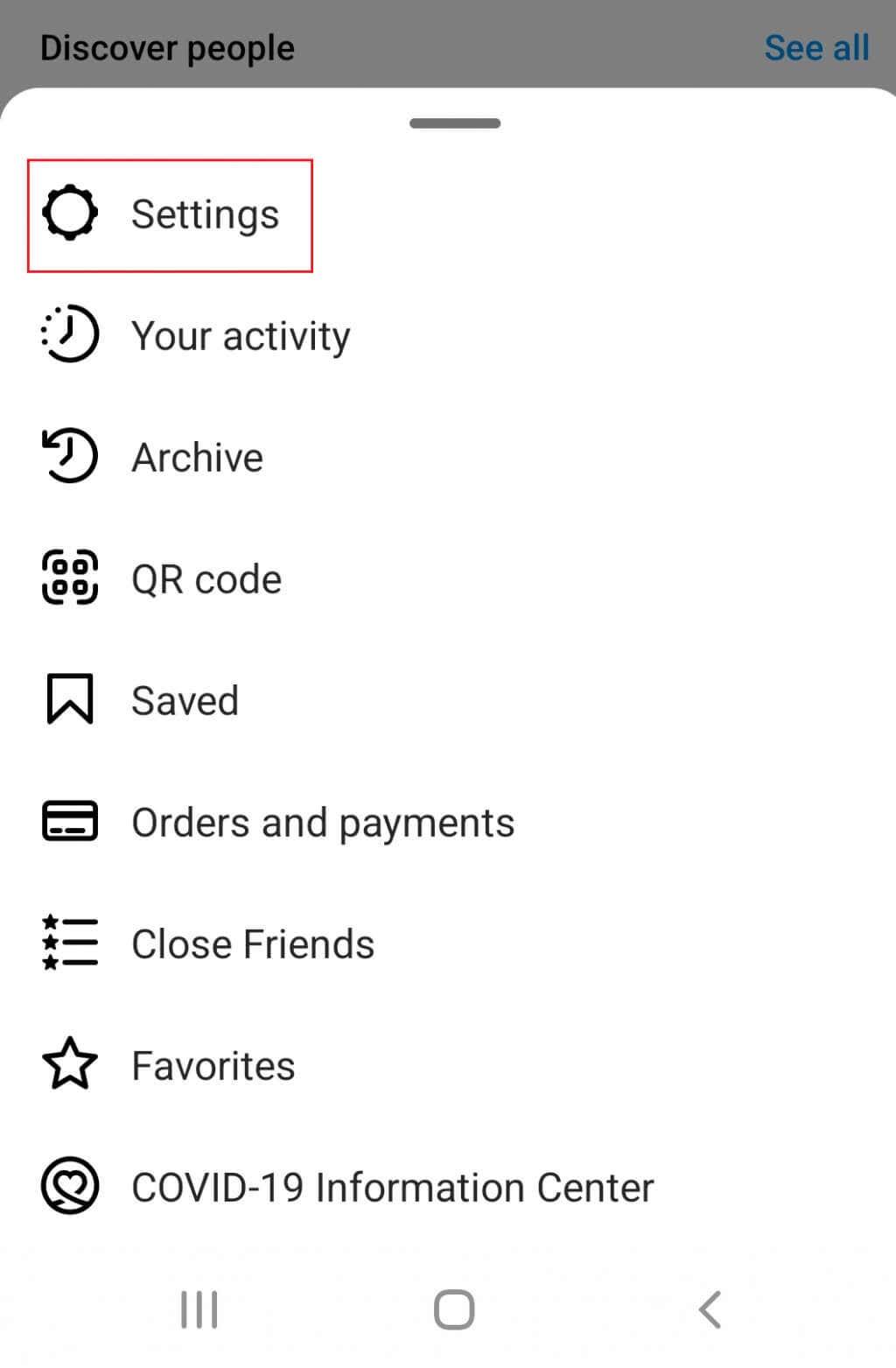
2. Siirry kohtaan Tili ja sitten Jakaminen muihin sovelluksiin (kuten teit edellisessä osiossa).
3. Etsi Facebook luettelosta ja napauta sitä poistaaksesi tilien liitoksen.
4. Jos sovellukset näyttävät ikään kuin niitä ei olisi linkitetty, napauta Facebook ja kirjaudu sisään Facebook-kirjautumistunnuksillasi.
5. Napauta Facebook-profiilia, jonka haluat yhdistää Instagramiin, ja tilien välinen linkitys viimeistellään. Jos et kuitenkaan ole linkittänyt tilejä aiemmin, näkyviin tulee uusi ponnahdusikkuna, jossa lukee Otetaanko Facebook-jakaminen käyttöön? Napauta kyllä.
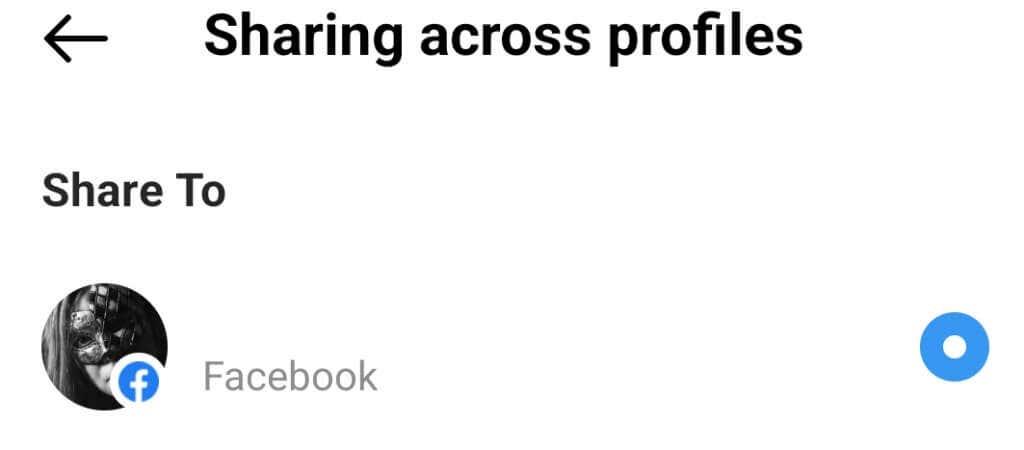
Sinun tulee tehdä nämä vaiheet aina, kun vaihdat salasanan Instagramiin tai Facebookiin. Kahden tilin välisen linkin palauttaminen varmistaa, että alustat toimivat oikein.
6. Poista Instagram Facebookista
Tämä on viimeinen keino korjata Instagram-ongelmasi, joka ei jaa Facebookin kanssa. Sinun tulee tehdä tämä vain, jos uskot, että mikään muu ei auta. Instagramin poistaminen Facebookista poistaa kaikki aiemmat viestit, jotka olet jakanut Instagramista Facebookiin.
1. Avaa Facebook-sovellus ja siirry kohtaan Asetukset .
2. Siirry Suojaus -osiossa kohtaan Sovellukset ja verkkosivustot .
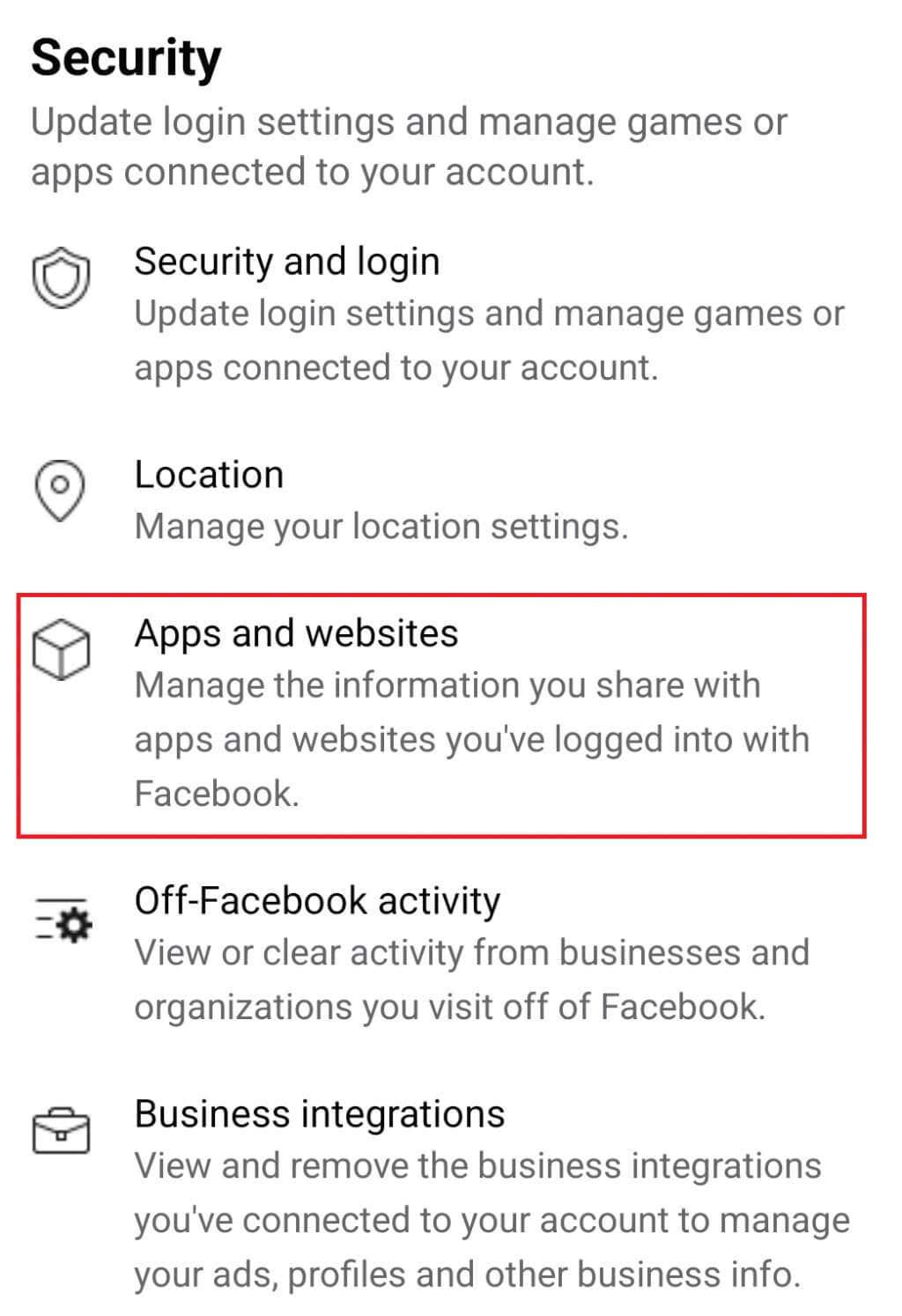
3. Etsi valikko, jonka nimi on Kirjautunut sisään Facebookilla . Tämä on paikka, josta löydät luettelon sovelluksista ja verkkosivustoista, joihin kirjauduit sisään Facebook-tililläsi. Muista, että joissakin Android-puhelinmalleissa ei ole tätä osiota, mutta ne näyttävät automaattisesti sovellukset ja verkkosivustot, joihin olet muodostanut yhteyden Facebookin kautta. Jos Instagram on luettelossa, poista se.
Nyt sinun on linkitettävä tilit uudelleen käyttämällä edellistä menetelmää.
Jos ongelma jatkuu, sinulla ei ole muuta vaihtoehtoa kuin ottaa yhteyttä asiakastukeen. Tee se molemmille sovelluksille heidän ohjekeskustensa kautta, jotka löytyvät helposti verkosta.
Tarkista viestien tietosuoja-asetukset
- Varmista, että Instagram-viesteissäsi on tietosuoja-asetukset .
- Jos Instagramin tietosuoja-asetuksesi rajoittavat sitä, ketkä voivat nähdä julkaisusi , niitä ei välttämättä jaeta Facebookille .
- Aseta Instagram-viestisi asetukseksi "Julkinen" .
- Kun asetat viestisi asetukseksi "Julkinen" , ne voidaan jakaa eri alustoilla .